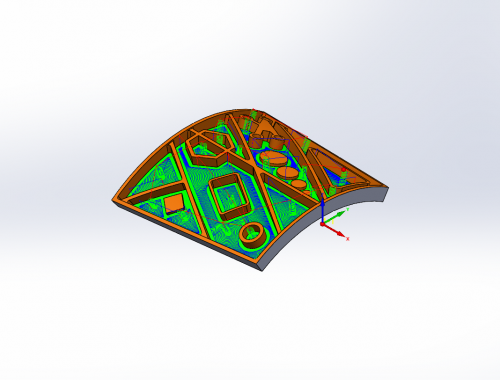SolidCAM iMachining 2D & 3D 练习

- Exercise #1: CAM-零件 定义
- Exercise #2: 简单零件粗加工
- Exercise #3: Electronic Box 粗加工 + 精加工
- Exercise #4: Bracket 加工
- Exercise #5: Electronic Box 加工
- Exercise #6: 有预钻孔的 Electronic Box 加工
- Exercise #7: 模芯的 3D 通用加工
- Exercise #8: Electronic Box 的 3D 结构加工
Exercise #1: CAM-零件 定义
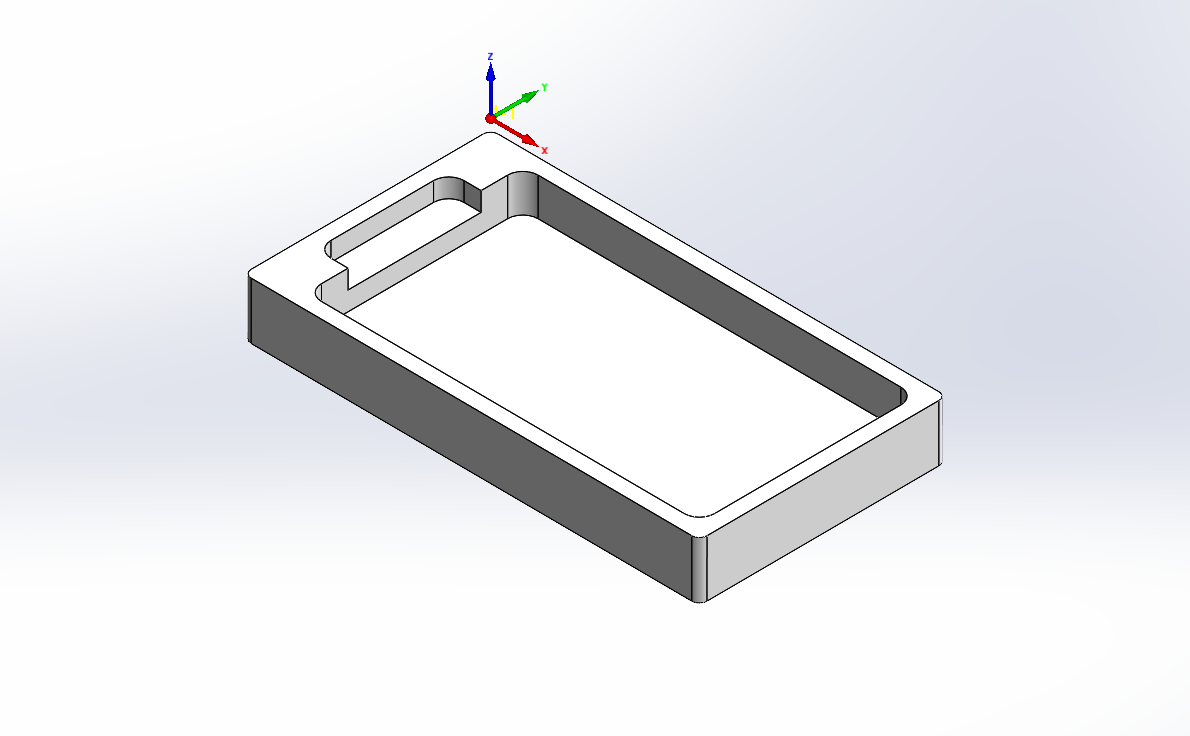
在本练习中,将为所示的 SOLIDWORKS 模型创建 CAM-零件。你必须定义零件加工所需的坐标系以及毛坯和目标模型。
在 CAM-零件 定义过程中,你还必须定义 iMachining 数据,其中包括定义参数和选择你将要使用的机床以及制造 CAM-零件 的工件材料。所有这些信息都存储在 CAM-零件 中。
在本练习中创建的 CAM-零件 将在 Exercise #2 中使用。CAM-零件 的创建将在 Exercises #3 和 4 中得到加强。所有其他练习将使用已创建的具有所需定义的 CAM-零件。CAM-零件 以压缩模式保存。
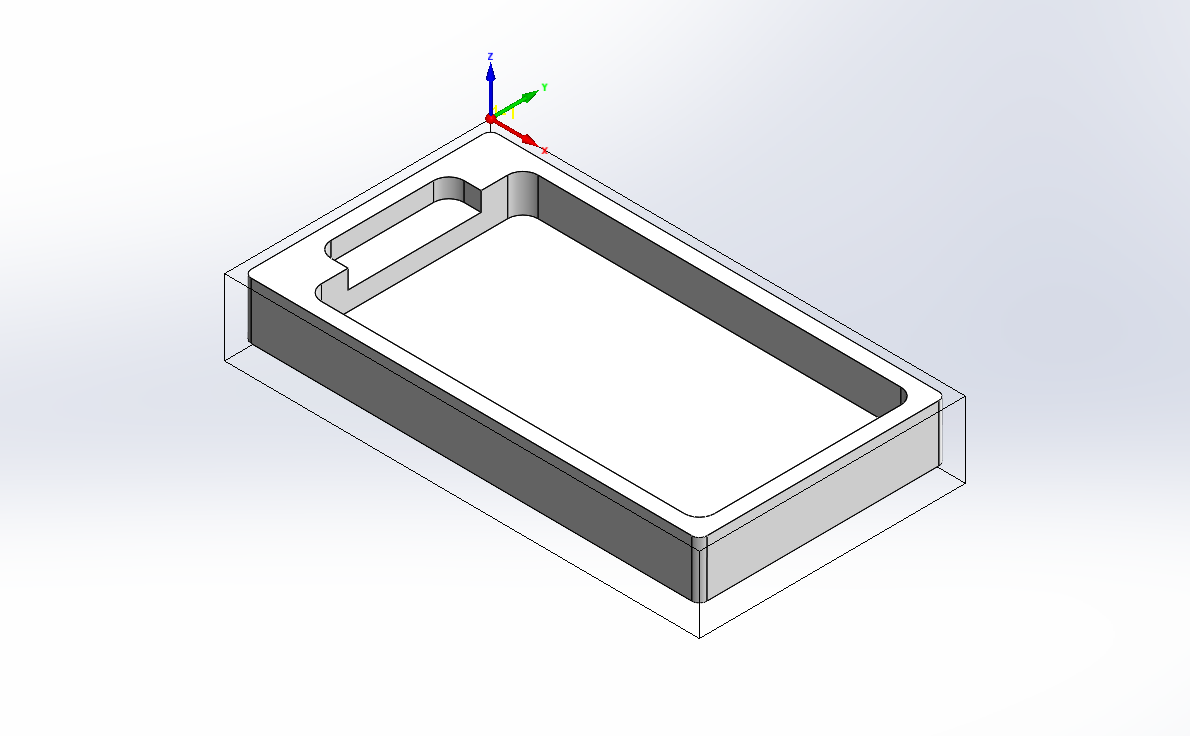
在你开始编程 CAM-零件 时,你必须决定要使用的工件,确定达到最终零件形状的操作的数量和类型。在本课程中,主要使用 iMachining 完成零件编程。
本练习和所有后续练习中,毛坯由 3D 模型选择定义,因为已经有一个表示工件初始状态的实体,这是毛坯模型定义的推荐方法。
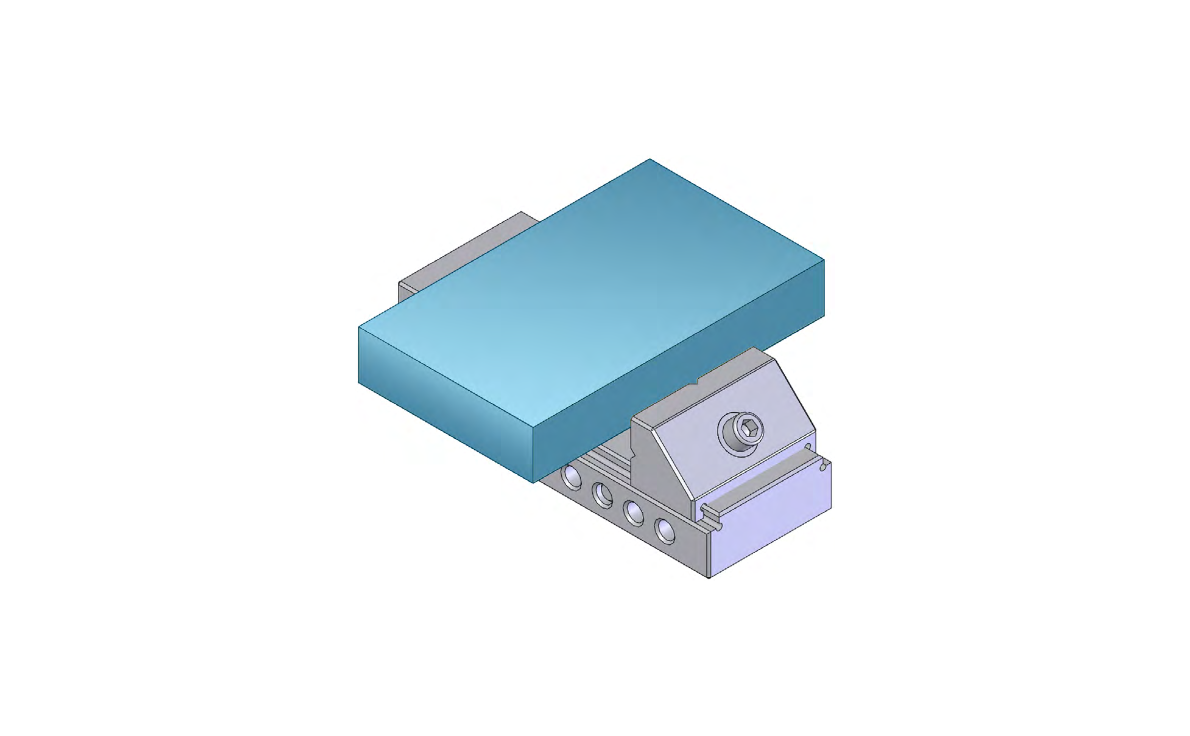
在 CAM-零件 定义过程中,你还必须决定要使用哪种类型的数控机床 (3-, 4- or 5-Axis)。本练习和所有后续练习中,使用 3-Axis 机床加工。使用这种数控类型的机床,可以使用单个定位,加工零件的所有必需特征。
执行以下步骤新建和定义 CAM-零件:
1. 加载 SOLIDWORKS 模型
点击 SC_Exercise_1+2.SLDPRT 以加载 CAD 模型。SOLIDWORKS 零件文件包含 2 个实体,一个表示毛坯,另一个表示目标。
2. 新建和定义 CAM-零件
在 SOLIDWORKS 菜单栏中,点击工具以访问 SolidCAM 主菜单。点击新建子菜单显示新建 CAM-零件 的选项。为新的 CAM-零件 类型选择铣削。根据默认的 SolidCAM 设置,自动新建 CAM-零件。
3. 定义加工坐标系
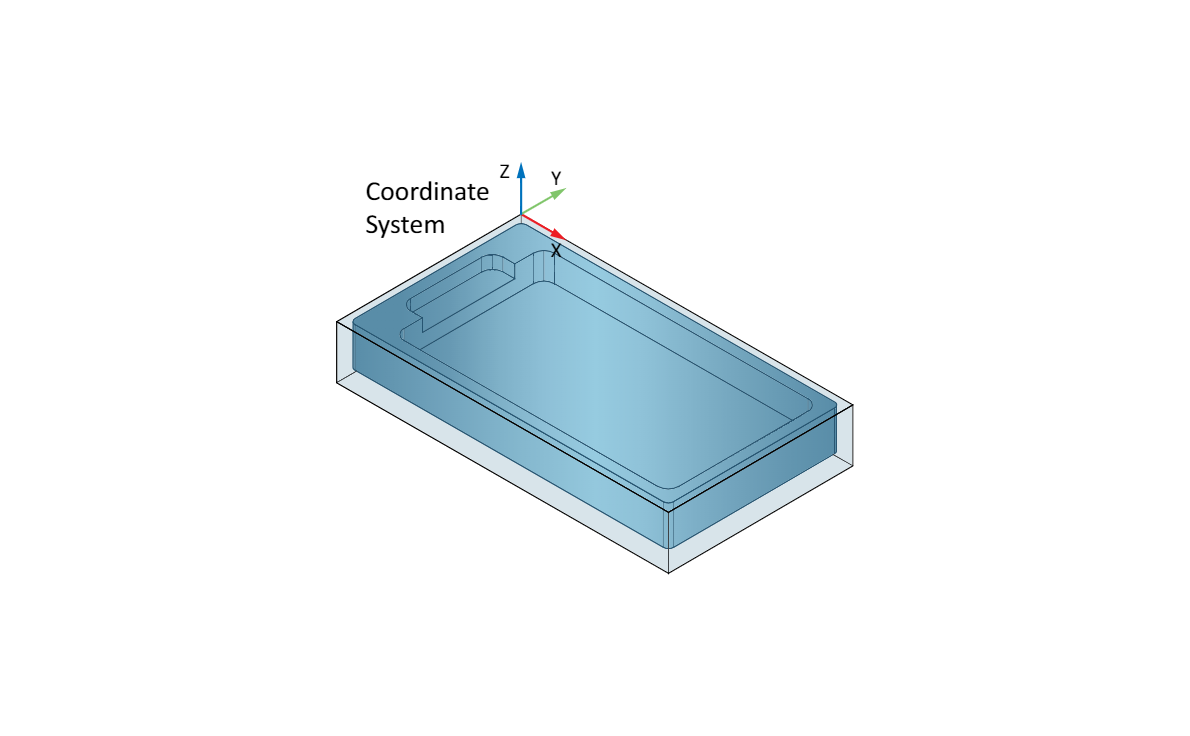
4. 定义毛坯模型
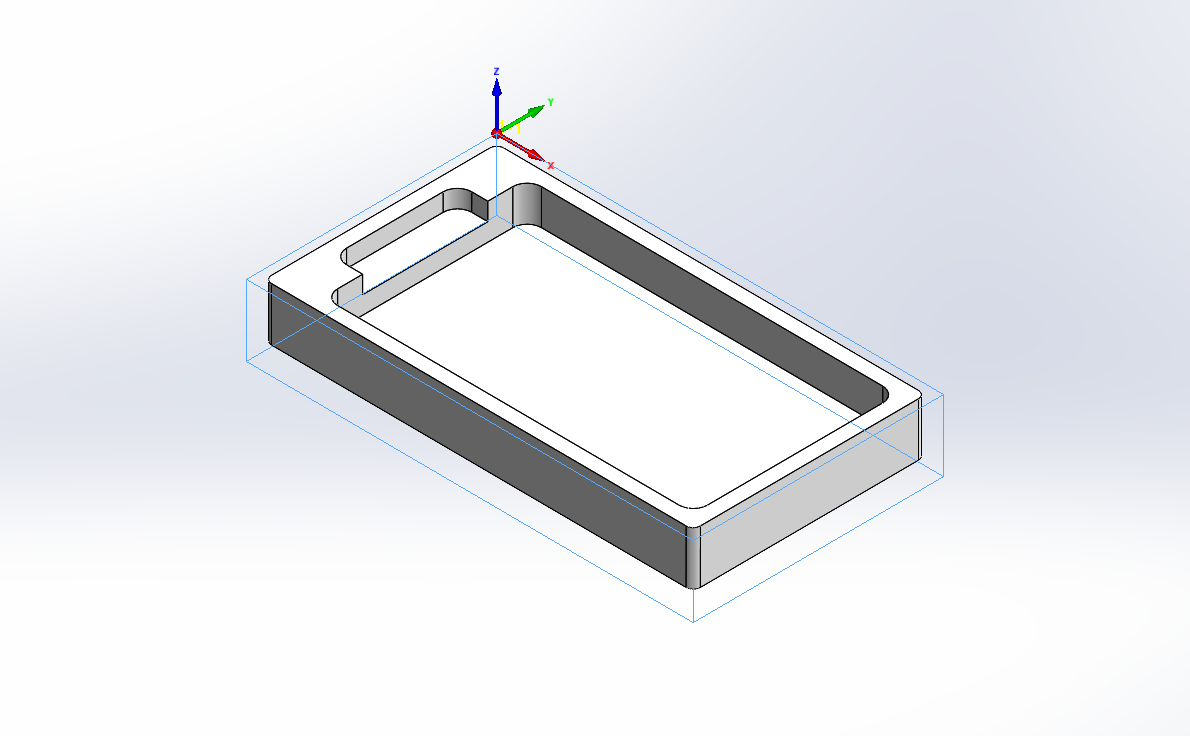
5. 定义目标模型
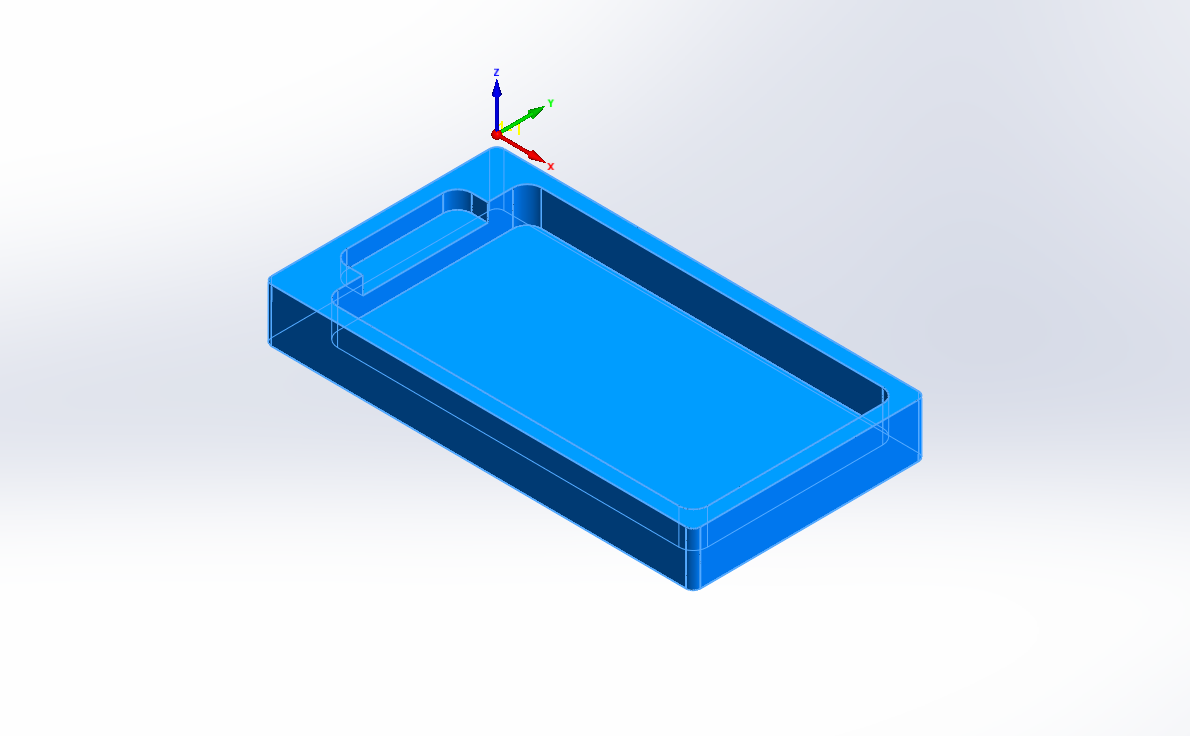
6. 定义 iMachining Data
7. 保存 CAM-零件 数据
8. 关闭 CAM-零件
Exercise #2: 简单零件粗加工
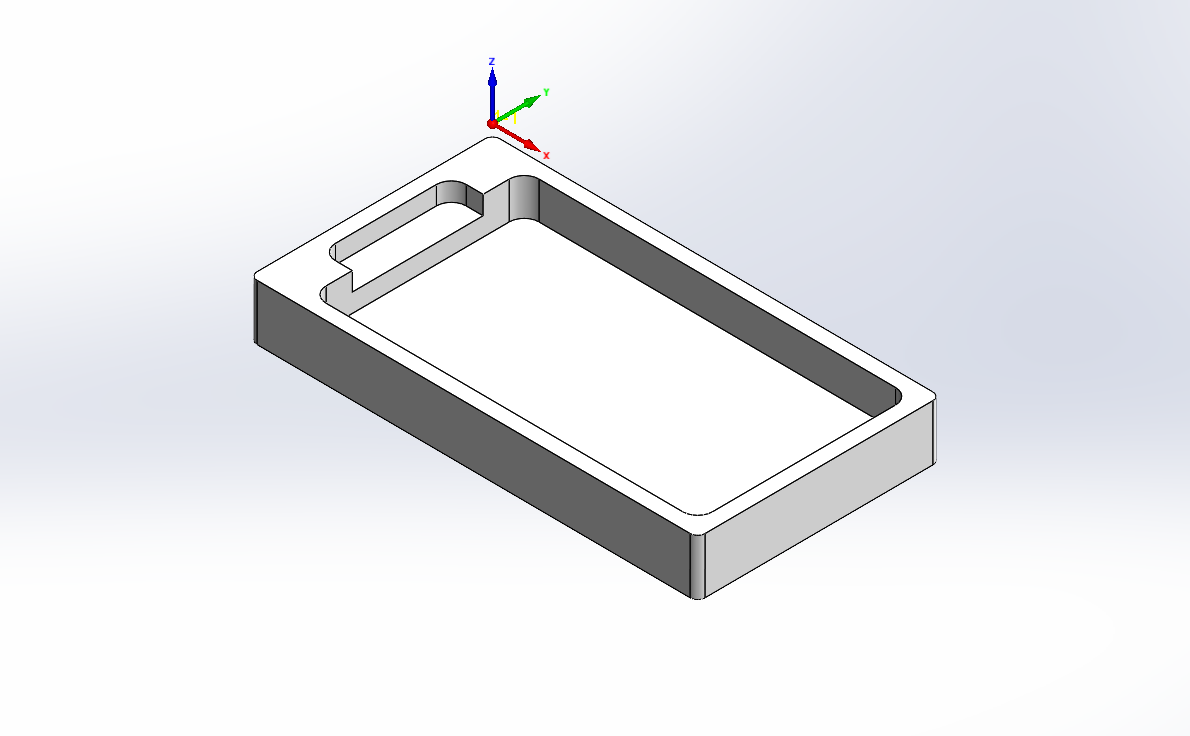
本练习使用在 Exercise #1 中创建的 CAM-零件,它说明了 iMachining 操作定义过程的简单性。
在本练习中,定义了操作的最低要求,并显示了 iMachining 工艺向导,其中提供了配置 Exercise #1 中加工情况的最佳计算切削条件集。还使用 SolidCAM 的标准链结方法演示了 3 种基本 iMachining 2D 几何,包括开放、封闭和半开放型腔。
所示的 SOLIDWORKS 模型,定义了 3 个 iMachining 2D 操作执行外轮廓、中心型腔和型腔壁架特征的粗加工。
必须执行以下步骤以获得最终 CAM-零件:
1. 加载在 Exercise #1 中新建的 CAM-零件
点击 SC_EXERCISE_1+2.prz 以加载 SolidCAM 零件。
2. 粗加工外轮廓
第一个要加工的 CAM-零件 特征是外轮廓。
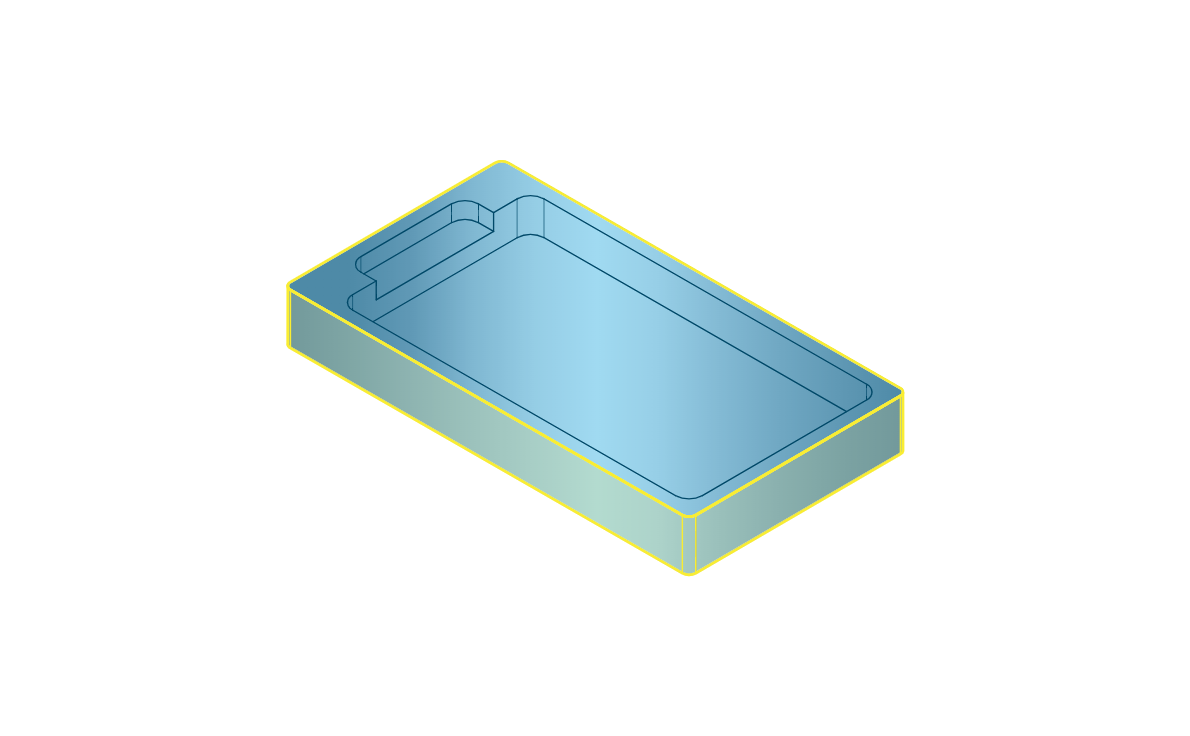
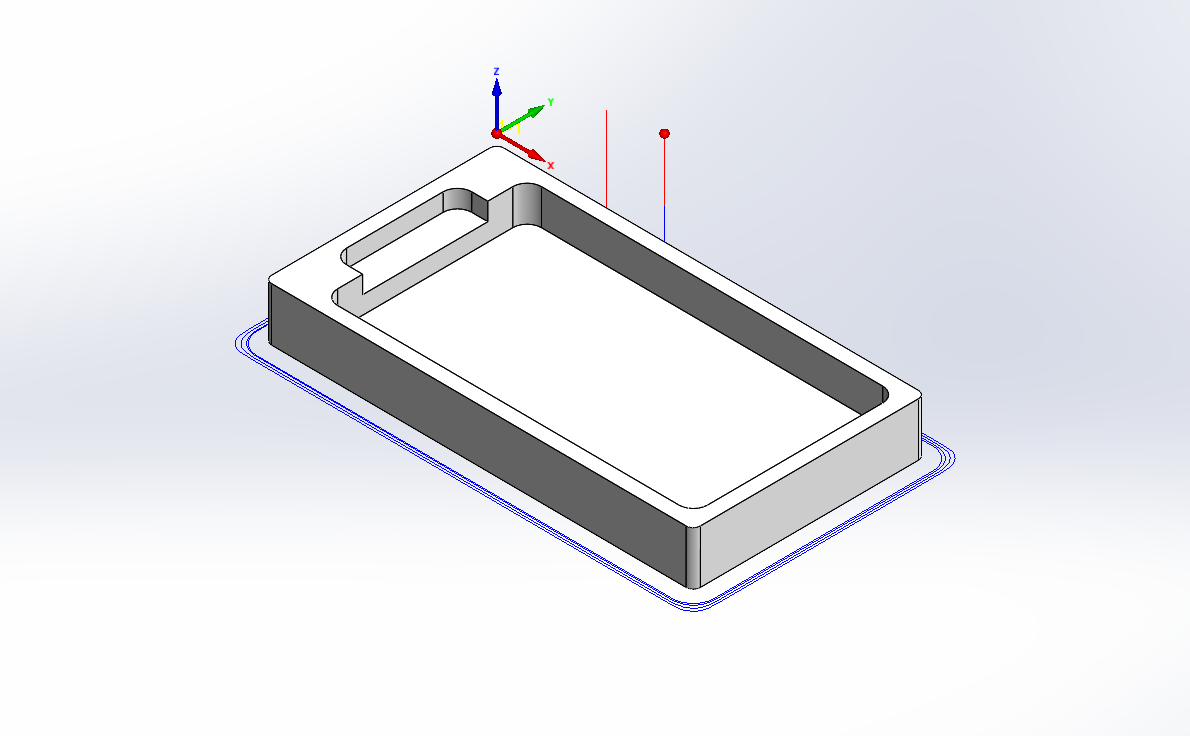
3. 粗加工中心型腔
下一个要加工的 CAM-零件 特征是中心型腔。在该特征中,加工几何将被定义为封闭型腔。
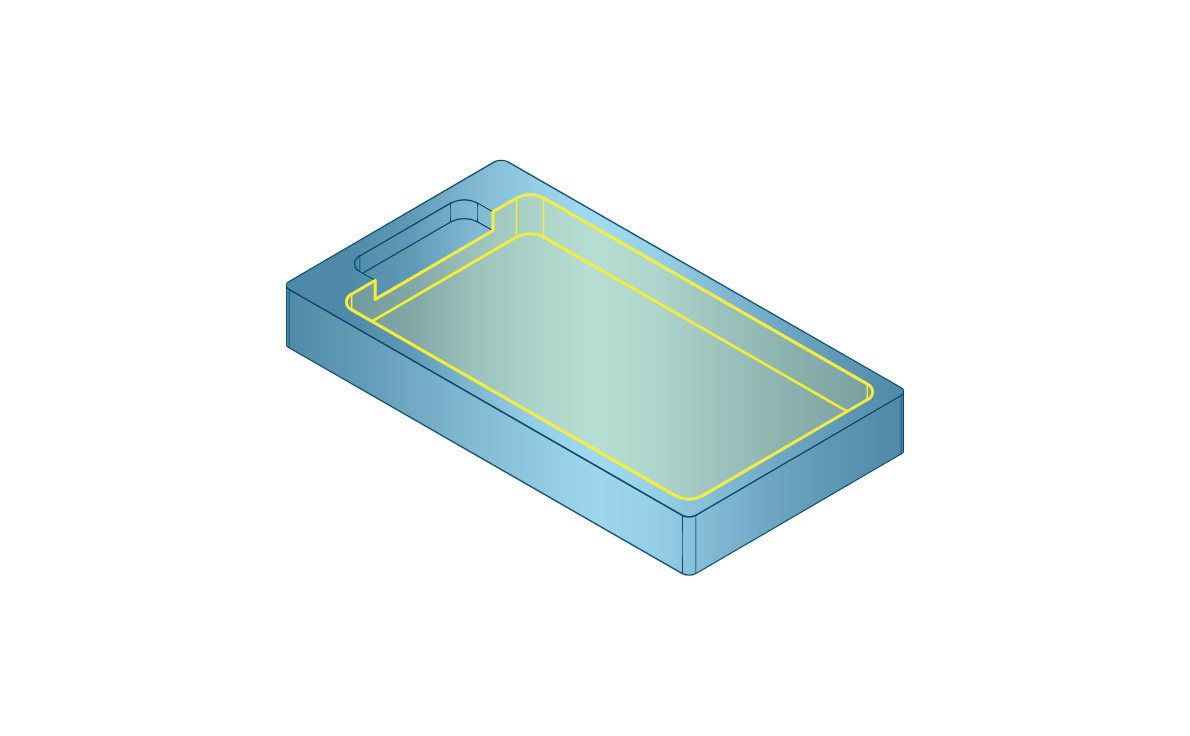
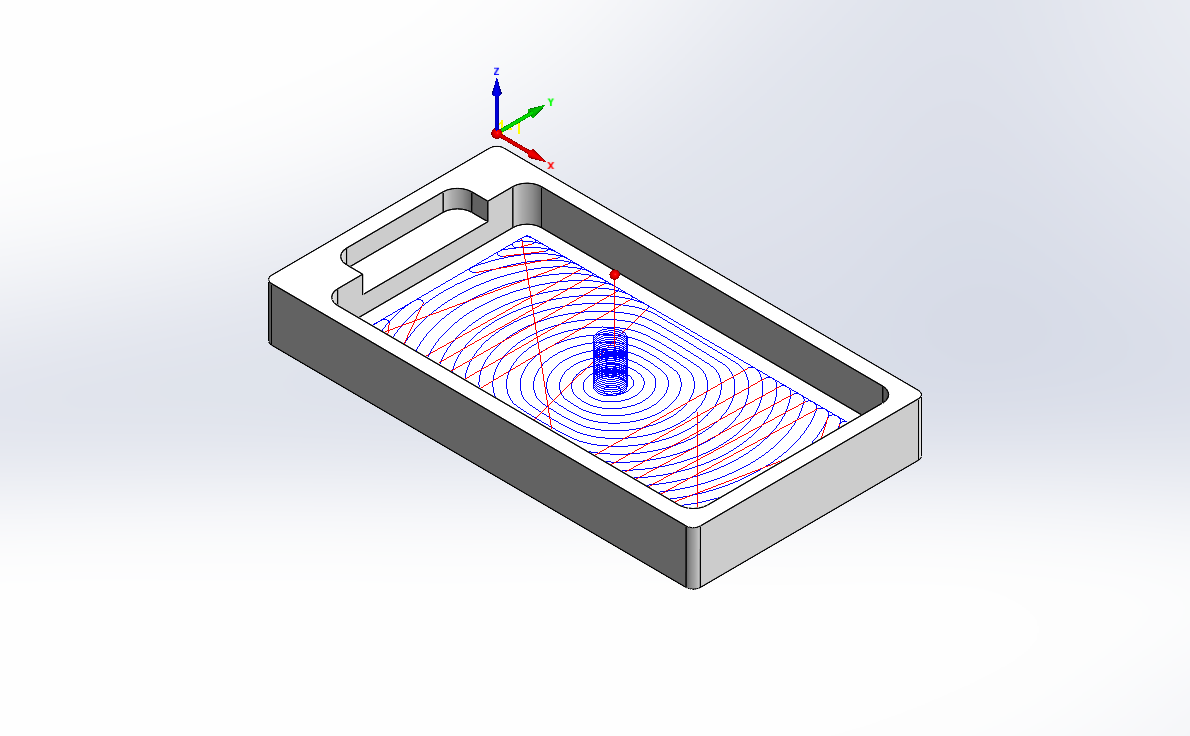
4. 粗加工型腔壁架
最后要加工的 CAM-零件 特征是型腔壁架。在该特征中,加工几何将被定义为半开放型腔。

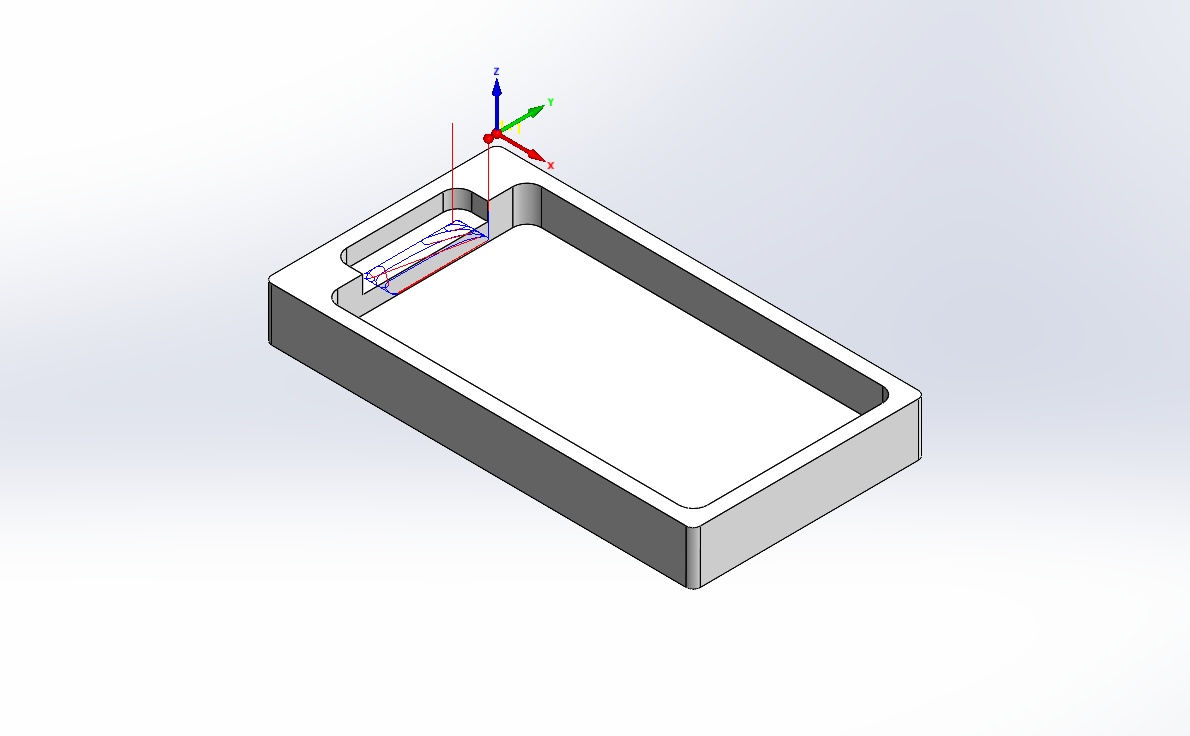
5. 验证 iMachining 刀具路径并生成 G 代码
现在,本练习的 CAM-零件 粗加工已完成,你应该查看并检查整个 iMachining 刀具路径。除了模拟控制面板之外,你还可以使用 SolidCAM 管理器中的刀具路径显示复选框直接在 SOLIDWORKS 图像区域中的 CAD 模型上快速验证线框刀具路径。
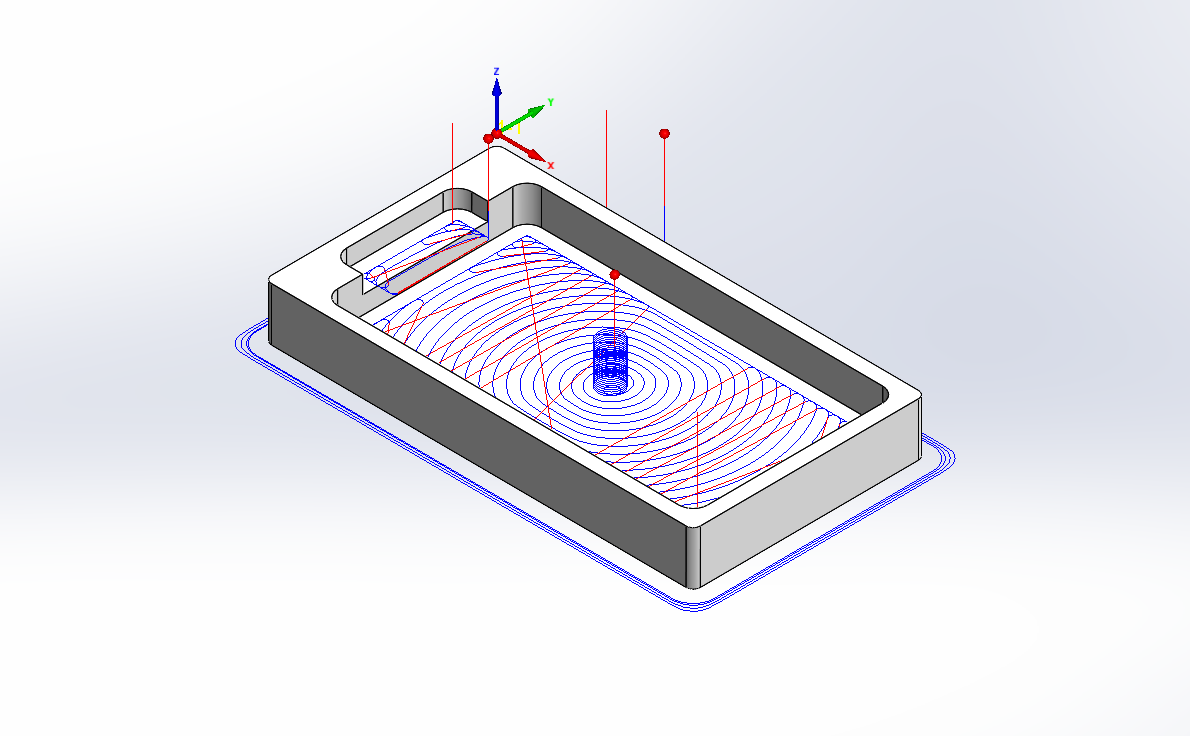
6. 关闭 CAM-零件
Exercise #3: Electronic Box 粗加工 + 精加工

在本练习中,你必须创建和定义 CAM-零件。在 CAM-零件 定义过程中,还必须为所示的 SOLIDWORKS 模型选择 iMachining 数据。
操作最低要求的定义得到了加强,并且要加工的特征是典型的 iMachining 2D 几何示例。使用粗加工+精加工工艺定义外轮廓、壁架、中心型腔和角垫的组合粗加工+精加工。
在模拟过程中,你将看到 iMachining 如何通过智能刀具移动在几个连续步骤中执行自动优化刀具路径,所有这些都是编程密集型的,并且使用传统的加工方法难以实现。为了更深入地说明其有效性,还显示了刀具路径步骤的解构。
必须执行以下步骤以获得最终 CAM-零件:
1. 加载 SOLIDWORKS 模型
点击 SC_Exercise_3.SLDPRT 以加载 CAD 模型。SOLIDWORKS 零件文件包含 2 个实体,一个表示毛坯,另一个表示目标。
2. 新建和定义 CAM-零件
使用 SOLIDWORKS 菜单栏中的工具 > SolidCAM 主菜单,新建一个铣削 CAM-零件。
3. 加工外轮廓
第一个要加工的 CAM-零件 特征是外轮廓。在该特征中,加工几何将被定义为含有岛屿的开放型腔。
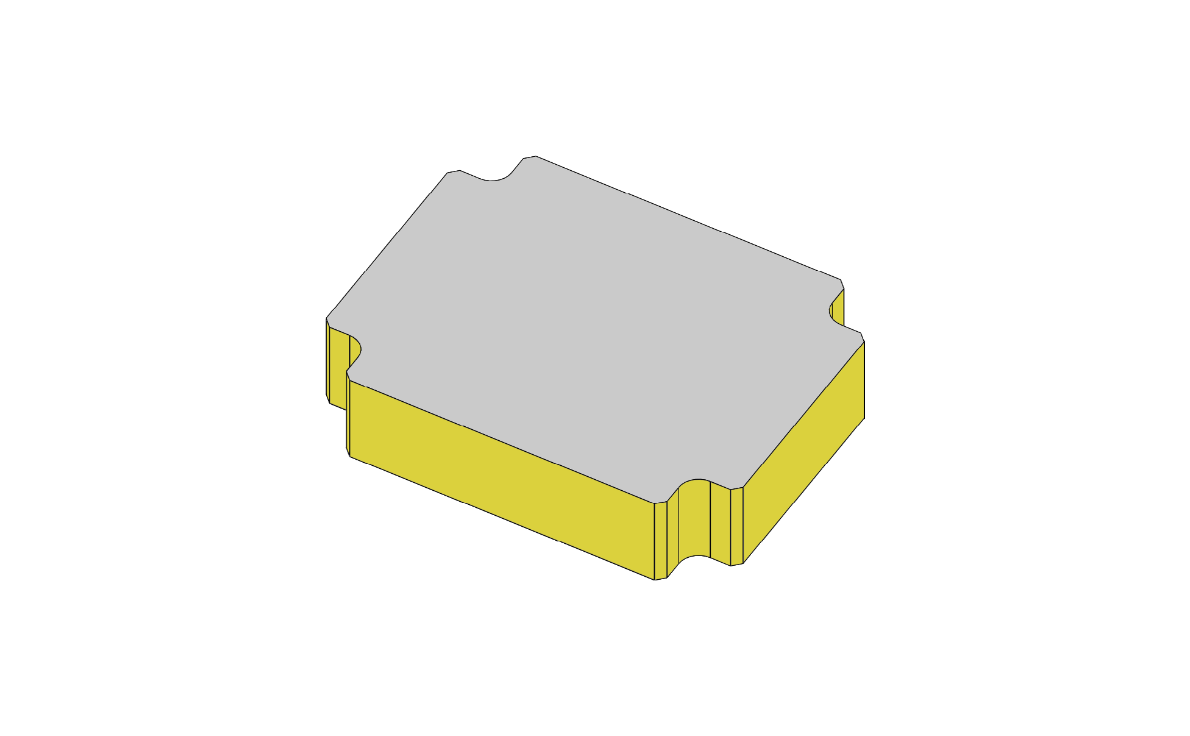
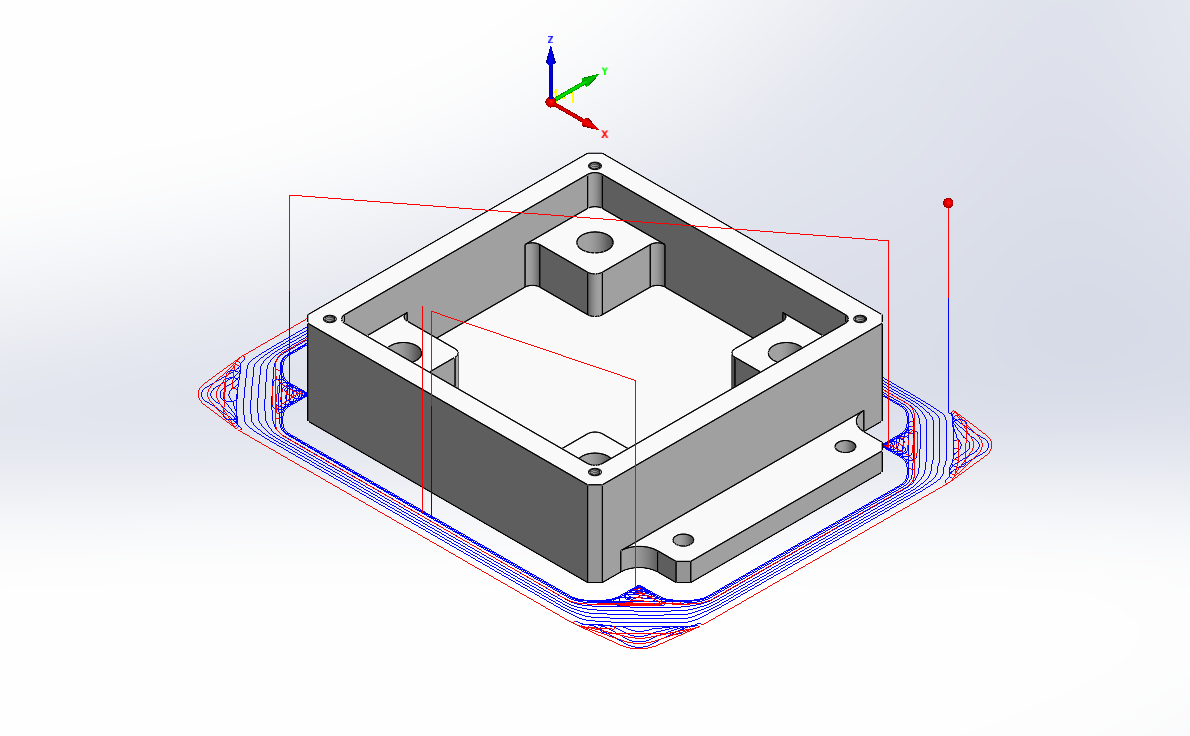
4. 加工外壁架
下一个要加工的 CAM-零件 特征是外壁架。这些特征中,加工几何将被定义为 2 个半开放型腔。
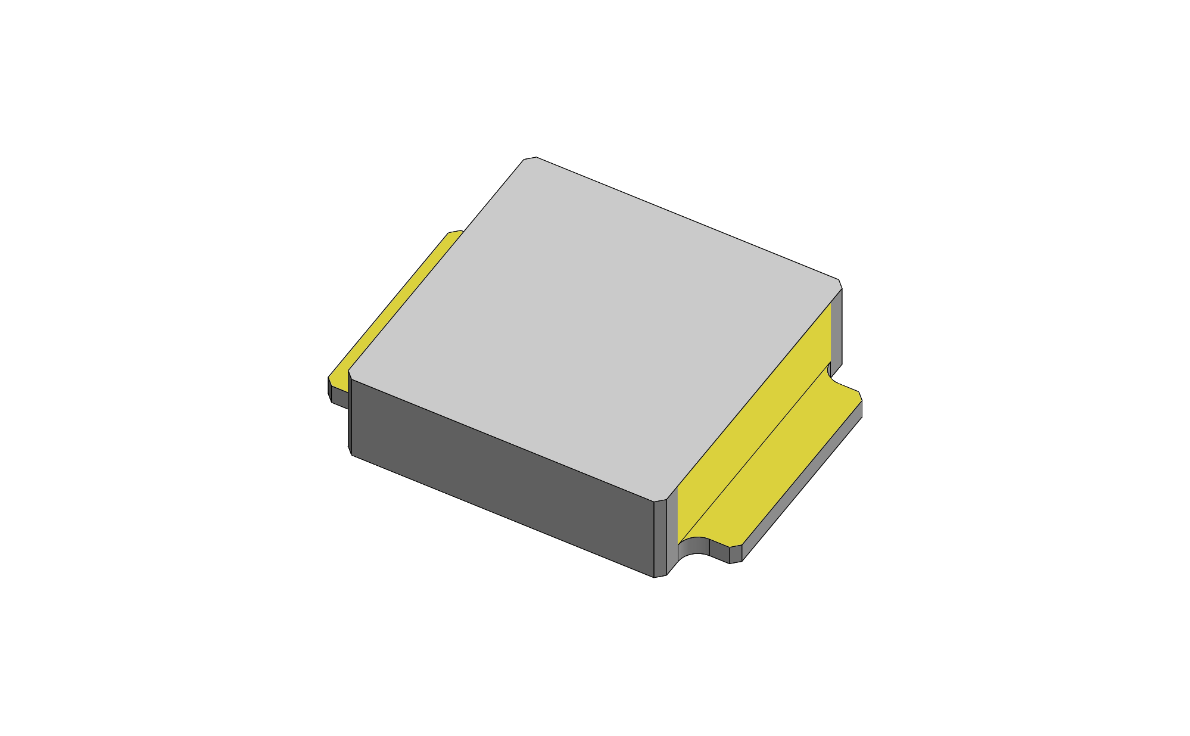
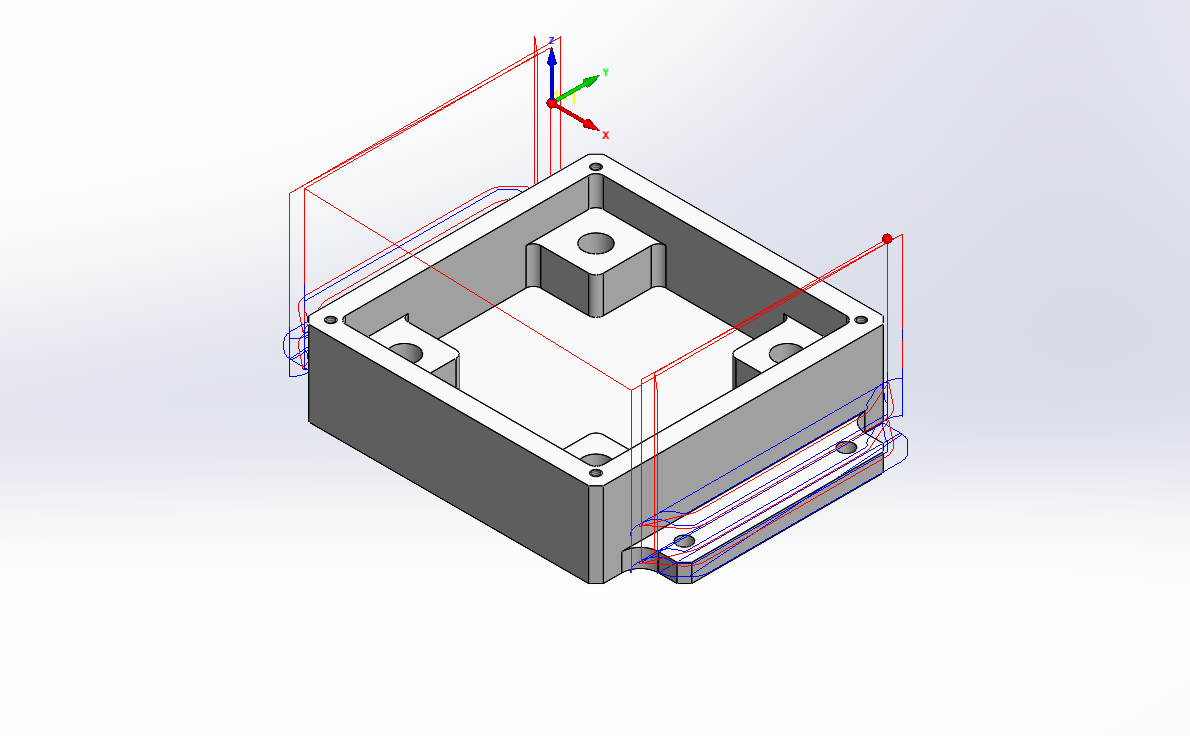
5. 加工中心型腔
下一个要加工的 CAM-零件 特征是中心型腔。在该特征中,加工几何将被定义为封闭型腔。
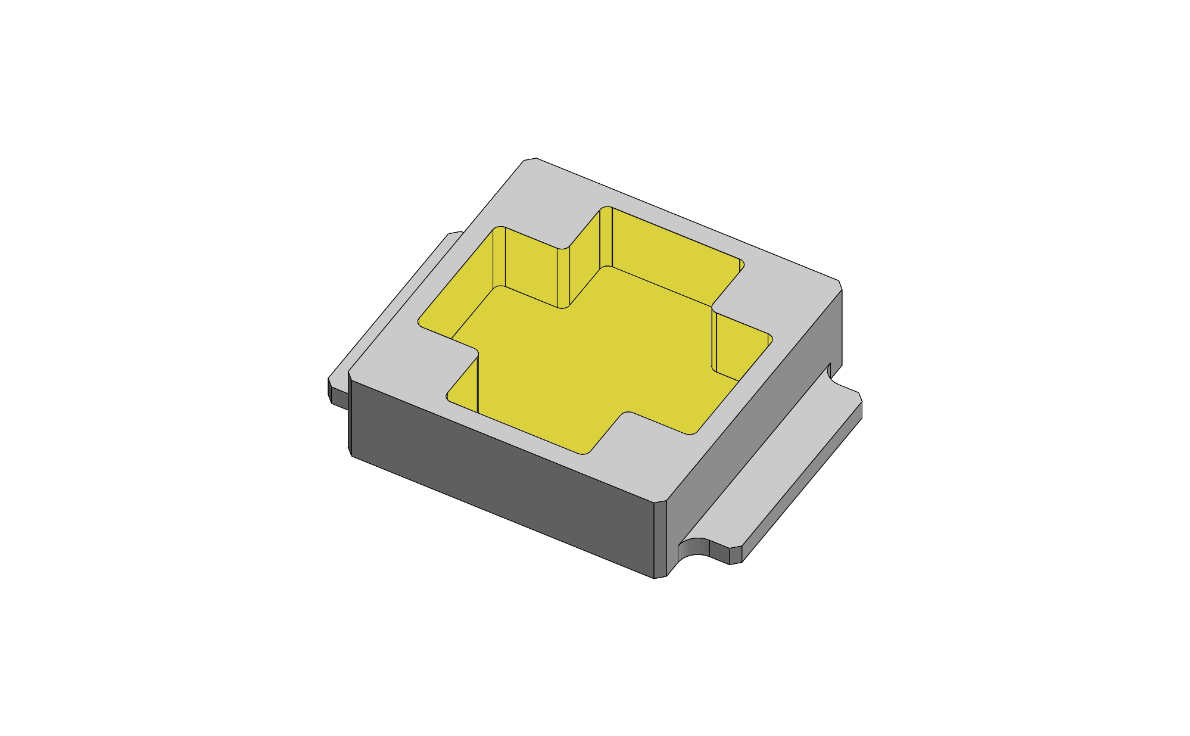
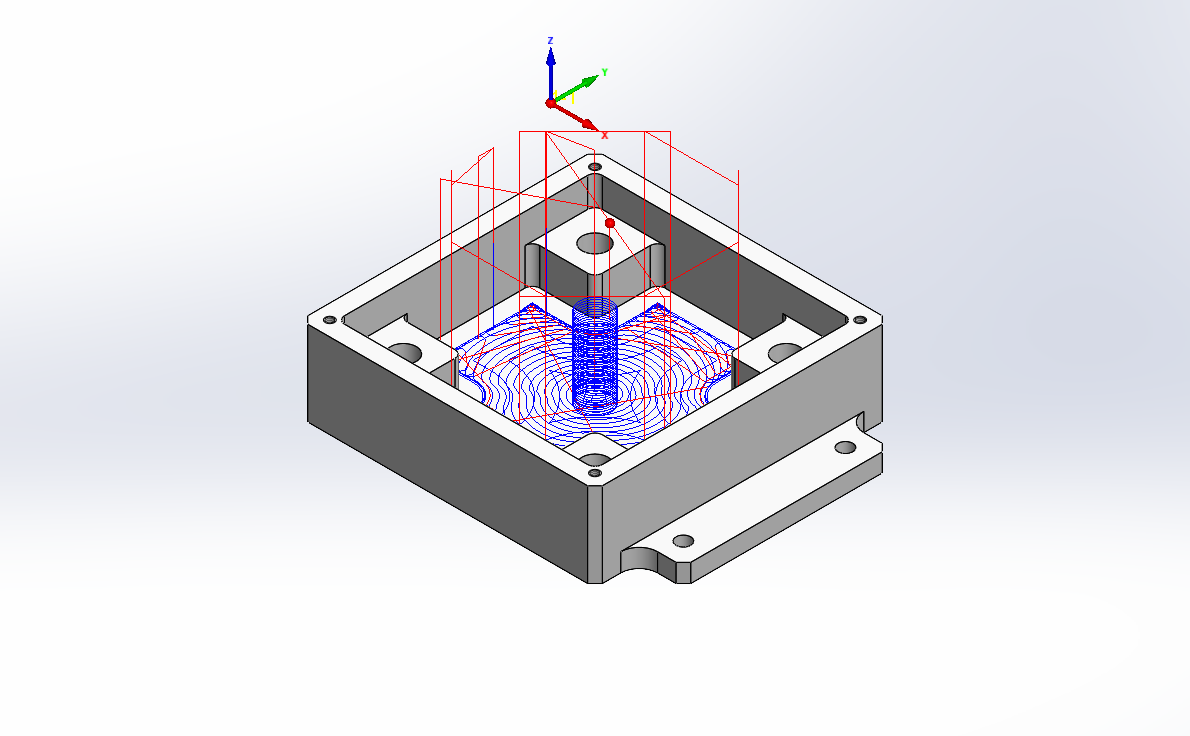
6. 加工角垫
最后要加工的 CAM-零件 特征是角垫。这些特征中,加工几何将被定义为 4 个半开放型腔。
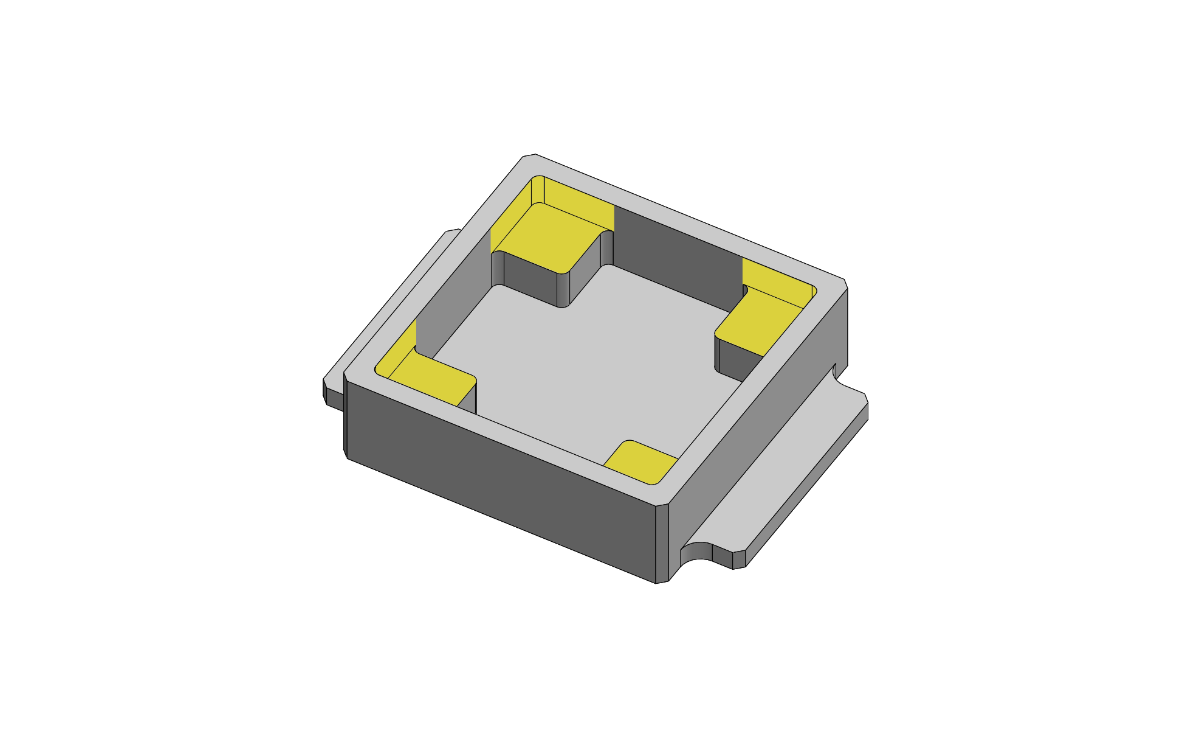
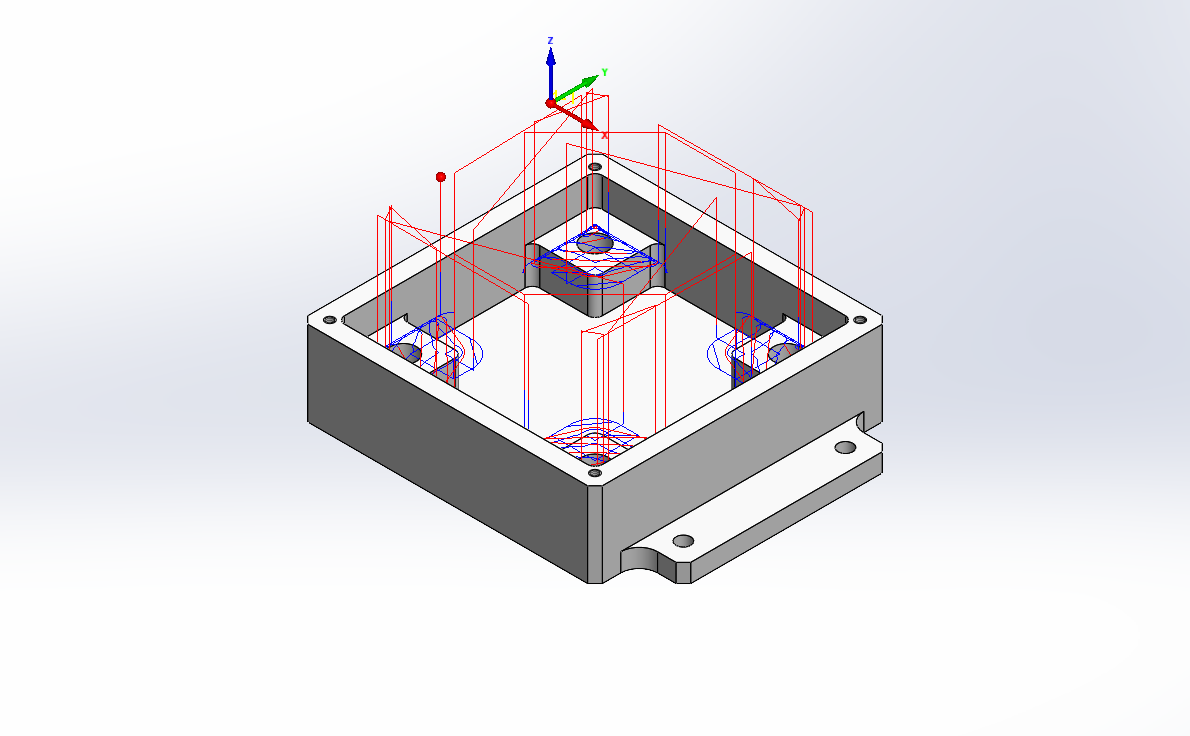
7. 验证 iMachining 刀具路径并生成 G 代码
现在,CAM-零件 粗加工和精加工已完成,你应该查看并检查整个 iMachining 刀具路径。在 SolidCAM 管理器中,选择操作标题以模拟为 CAM-零件 定义的所有操作。
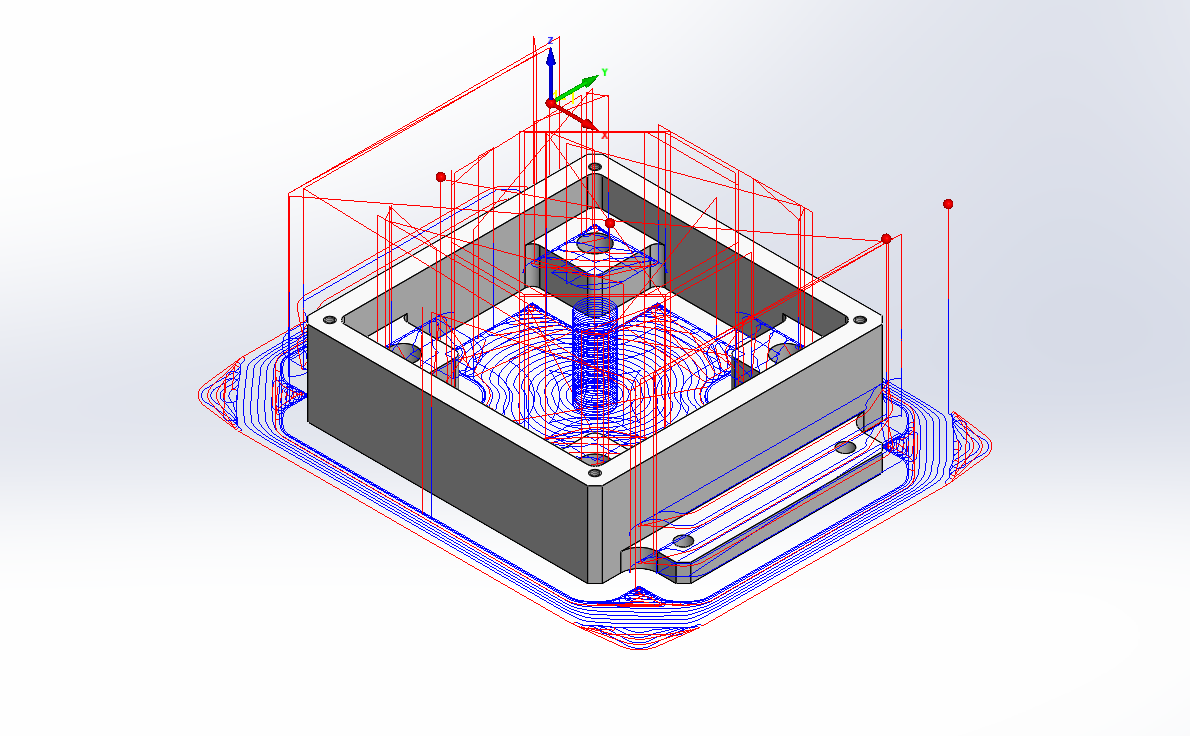
8. 关闭 CAM-零件
Exercise #4: Bracket 加工
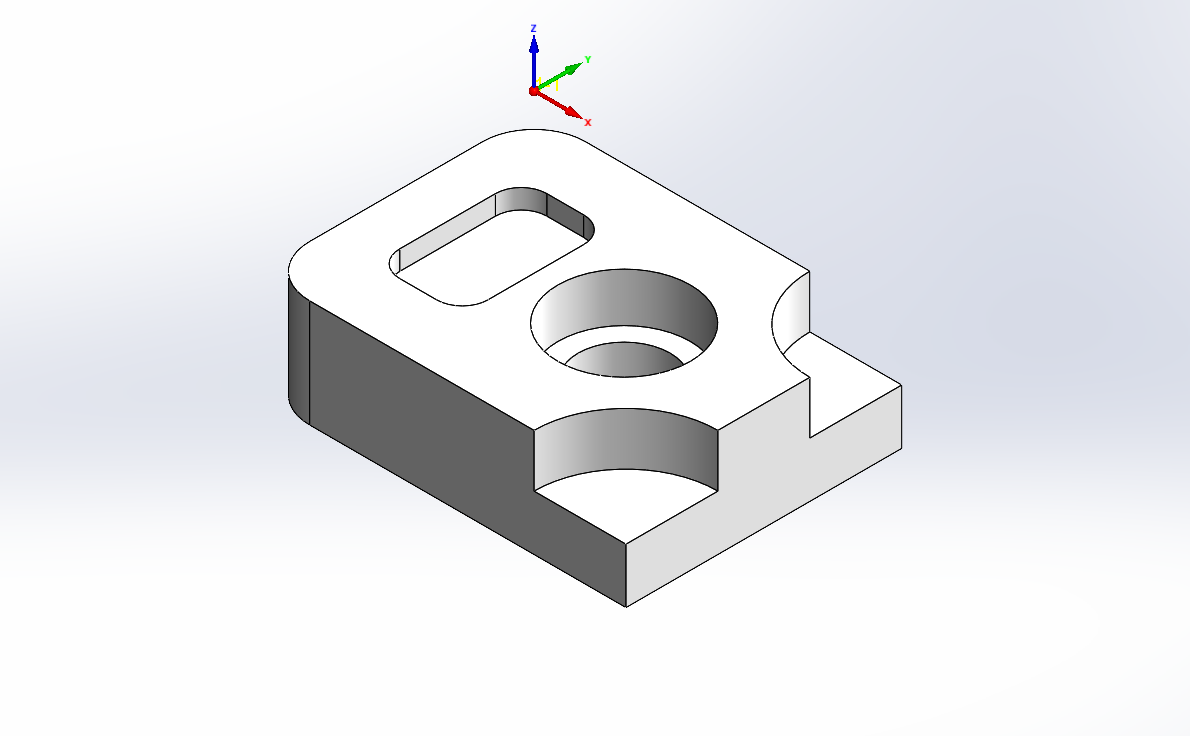
在本练习中,你必须为所示的 SOLIDWORKS 模型创建和定义 CAM-零件;使用粗加工+精加工,定义多个 iMachining 2D 操作以执行外轮廓、沉孔、浅腔和角座的组合粗加工和精加工;每个要加工的特征都有总深度,旨在说明不同 ACP 对 iMachining 工艺向导的影响;切削刀具的轴向接触点 (ACPs) 是根据切深结合刀具信息计算的。由于刀具定义也会影响切削条件的计算,因此定义合适的刀具及其与 iMachining 相关的重要参数是本练习的主要重点。
必须按顺序执行以下步骤以获得最终 CAM-零件:
1. 加载 SOLIDWORKS 模型
点击 SC_Exercise_4.SLDPRT 以加载 CAD 模型。SOLIDWORKS 零件文件包含 2 个实体,一个表示毛坯, 另一个表示目标。
2. 新建和定义 CAM-零件
3. 定义 CAM 项目的刀具
4. 加工外轮廓
第一个要加工的 CAM-零件 特征是外轮廓。
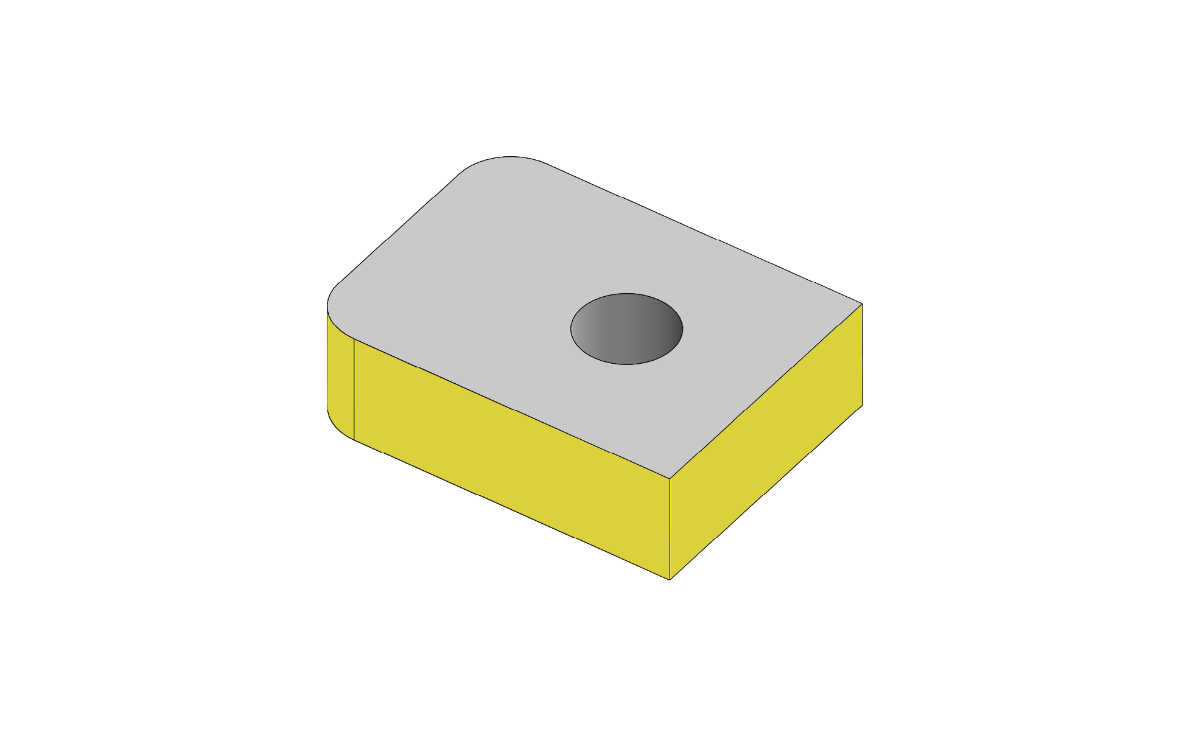
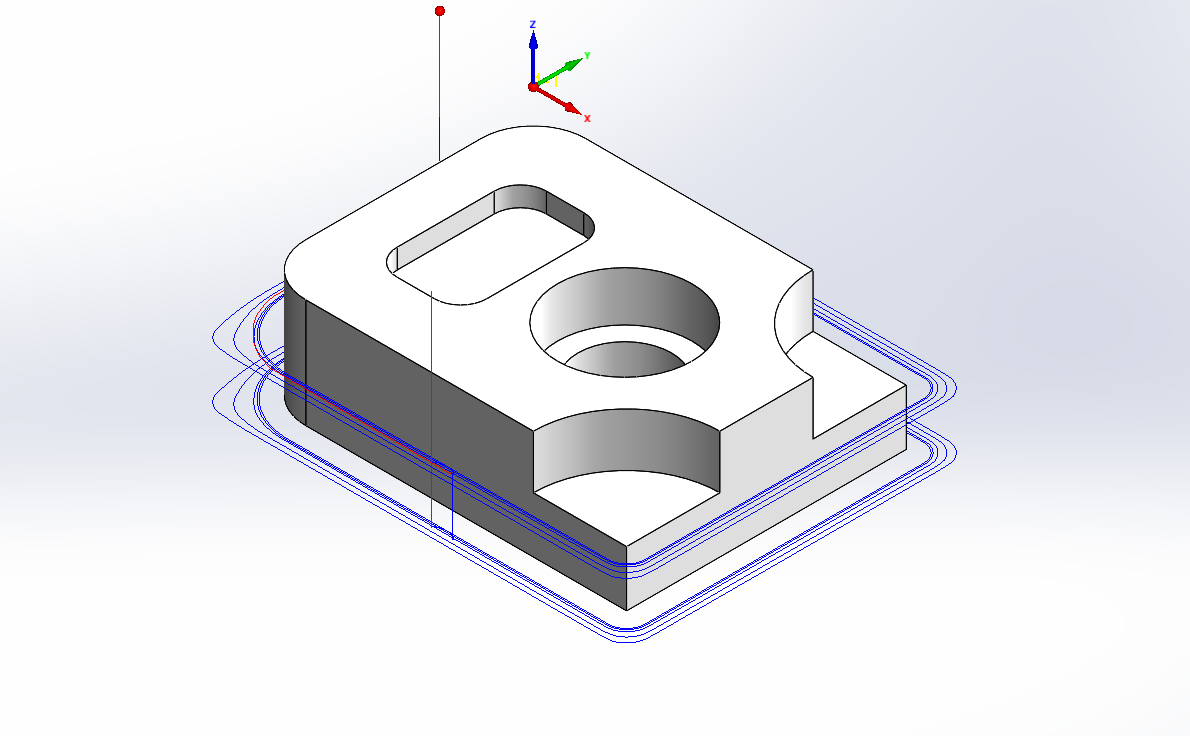
5. 加工沉孔
下一个要加工的 CAM-零件 特征是沉孔。
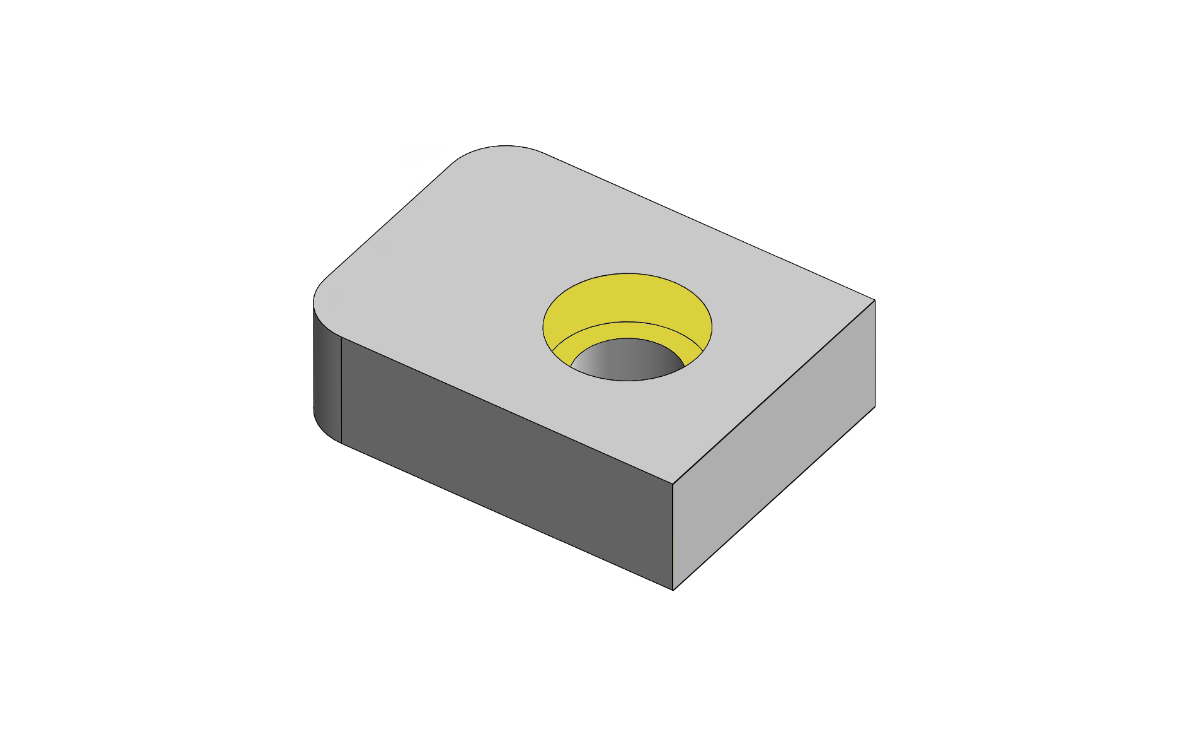
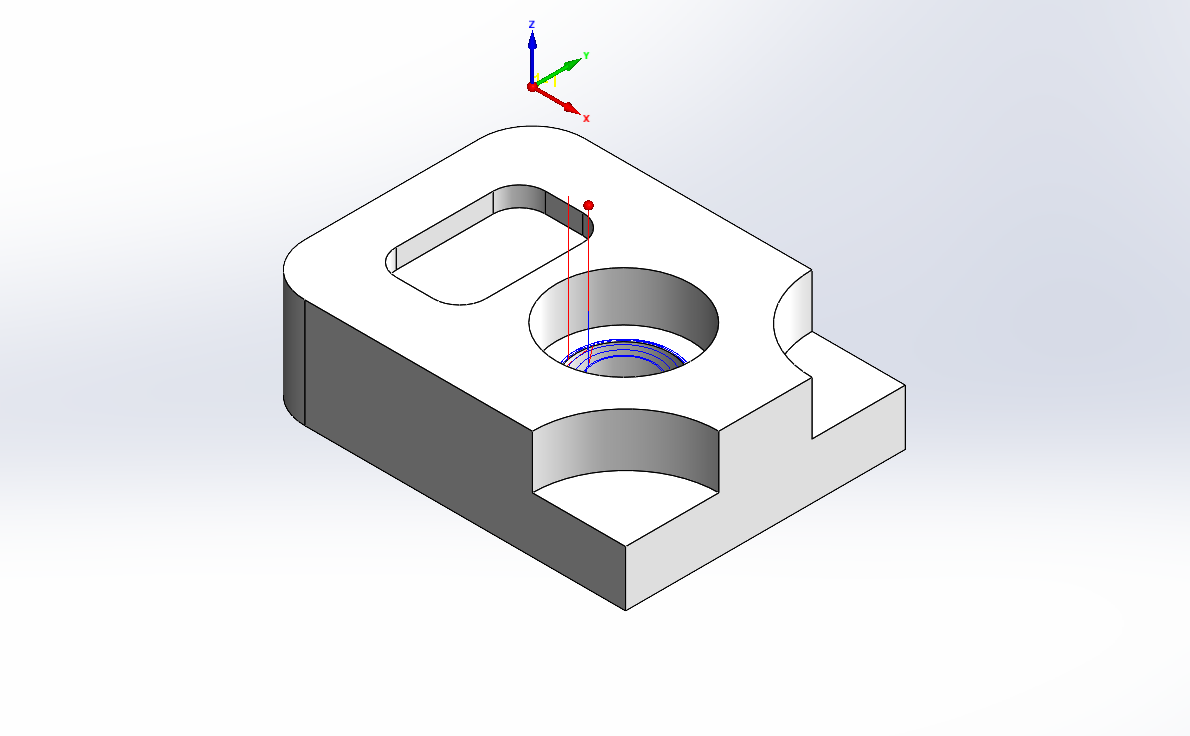
6. 加工浅腔
下一个要加工的 CAM-零件 特征是浅腔。
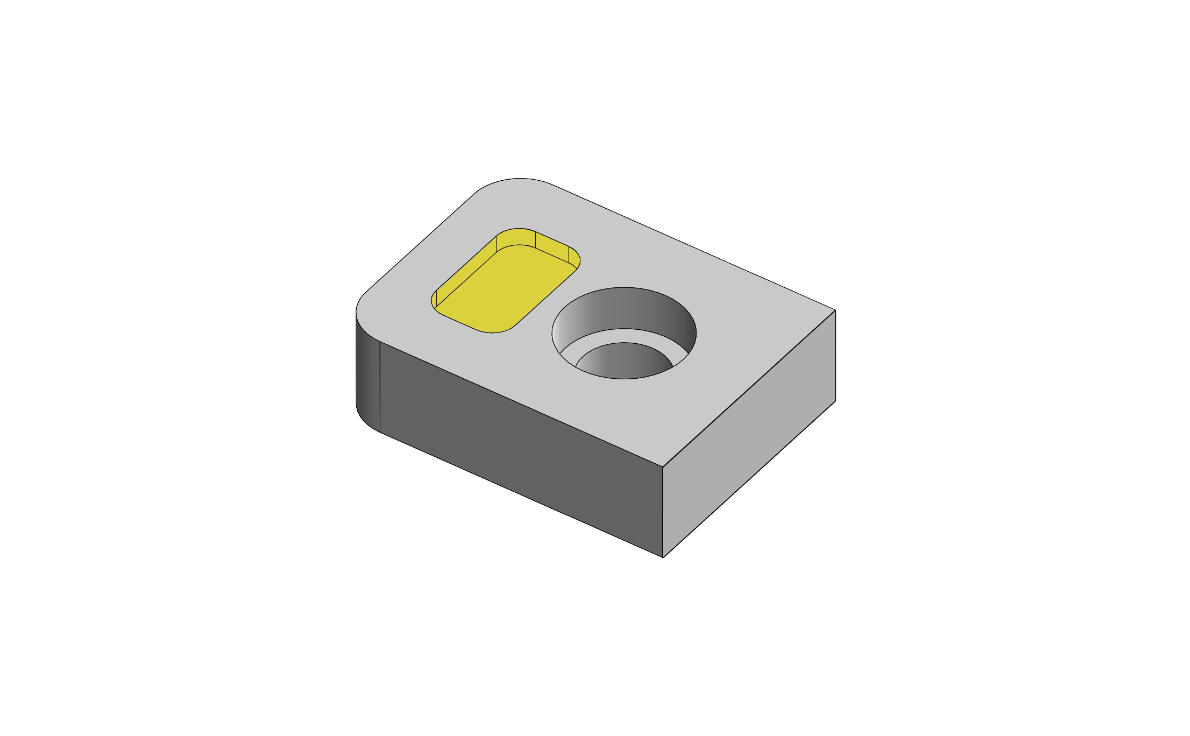
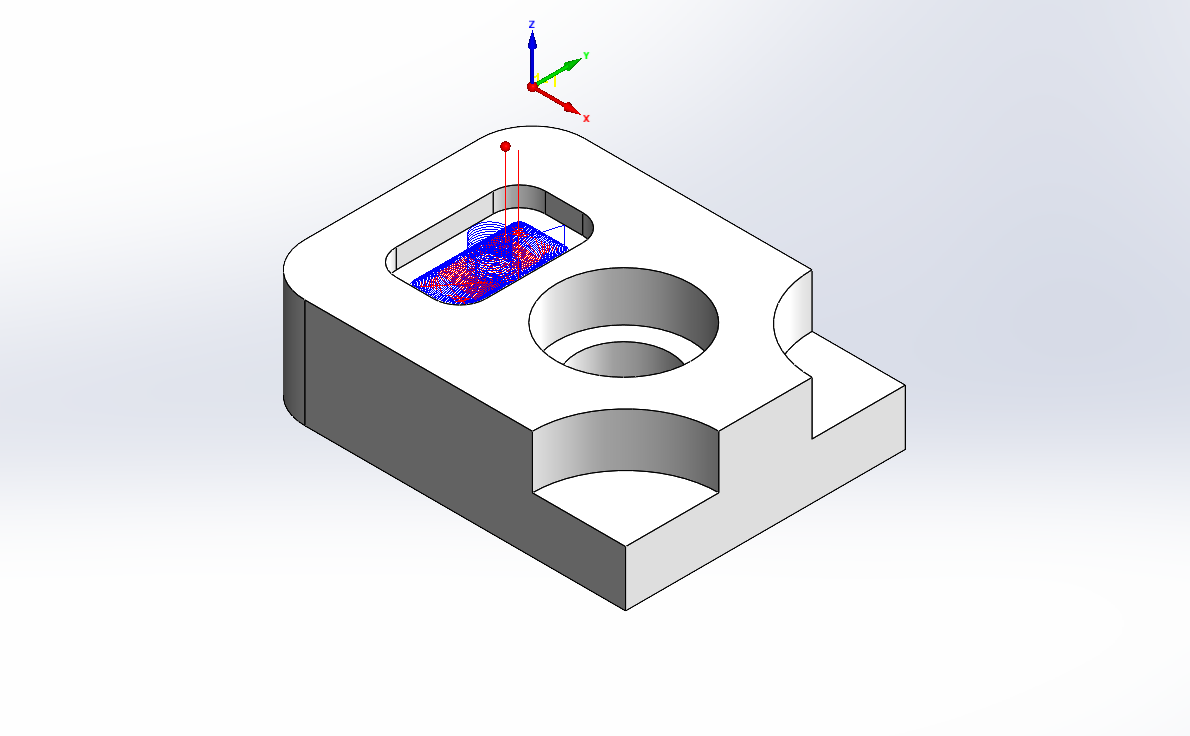
7. 加工角座
最后要加工的 CAM-零件 特征是角座。
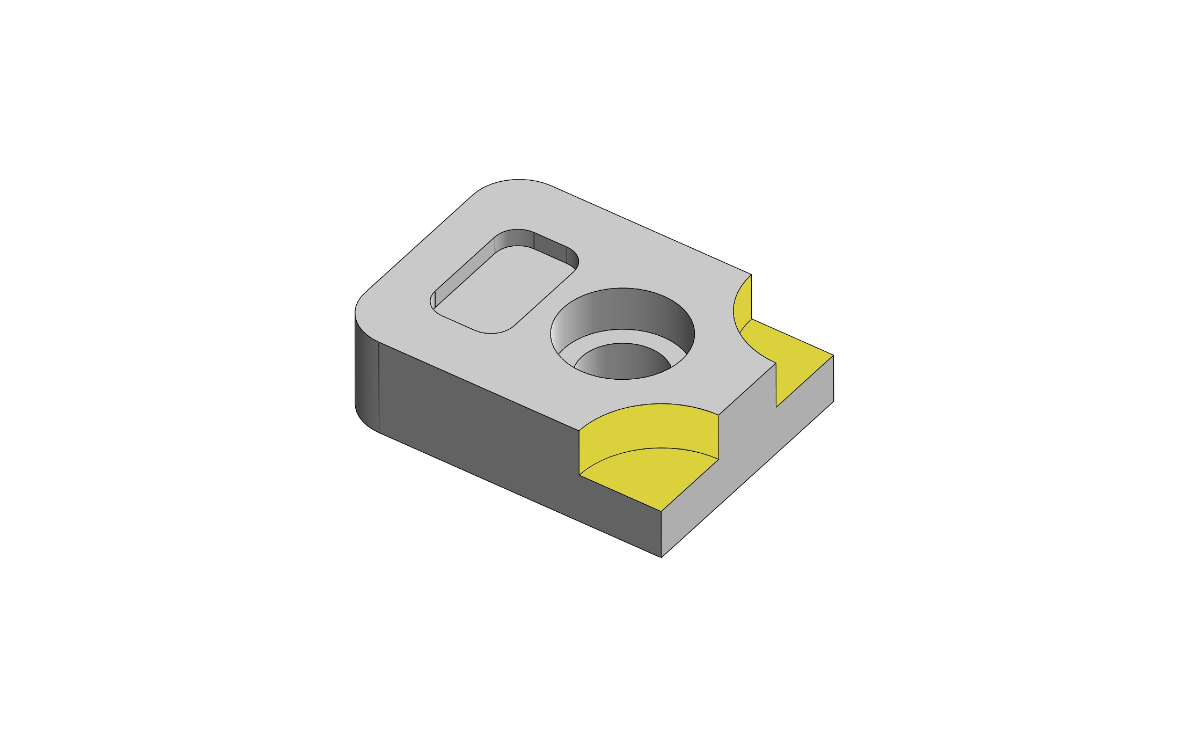
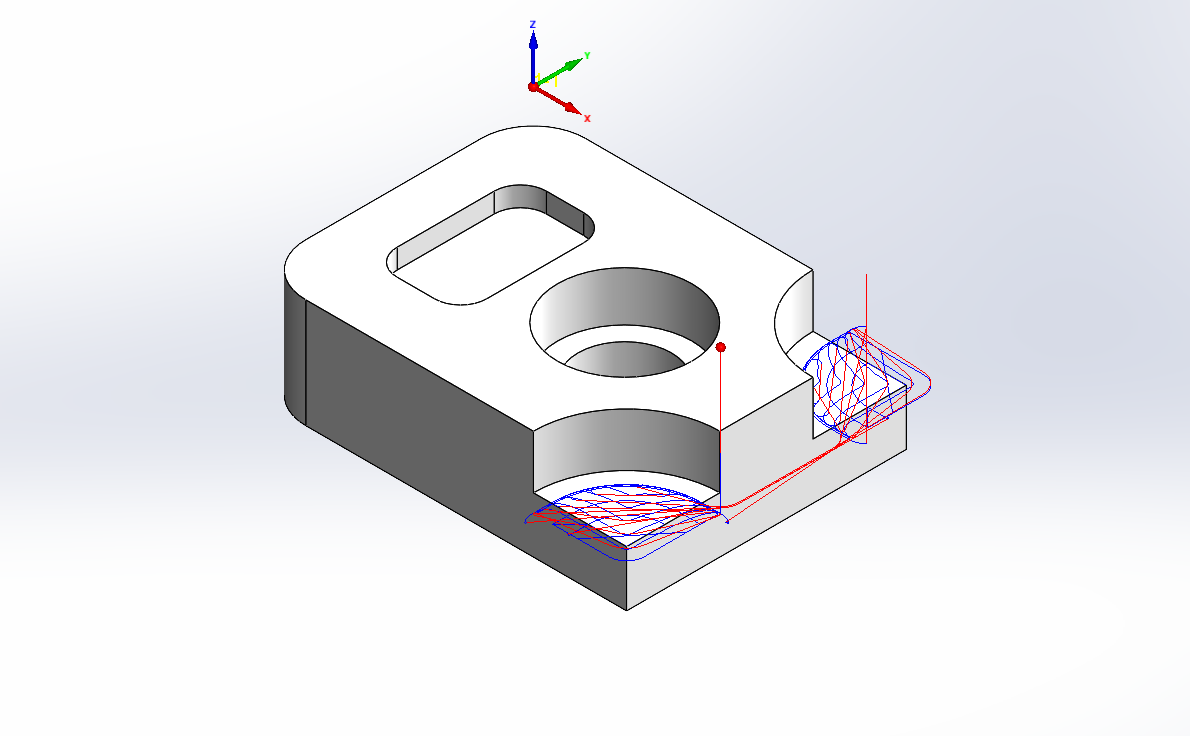
8. 验证 iMachining 刀具路径并生成 G 代码
现在,CAM-零件 加工已定义,你应该使用 SolidVerify 模式查看并检查整个刀具路径。验证 iMachining 刀具路径后,可以为 CAM 项目生成 G 代码。
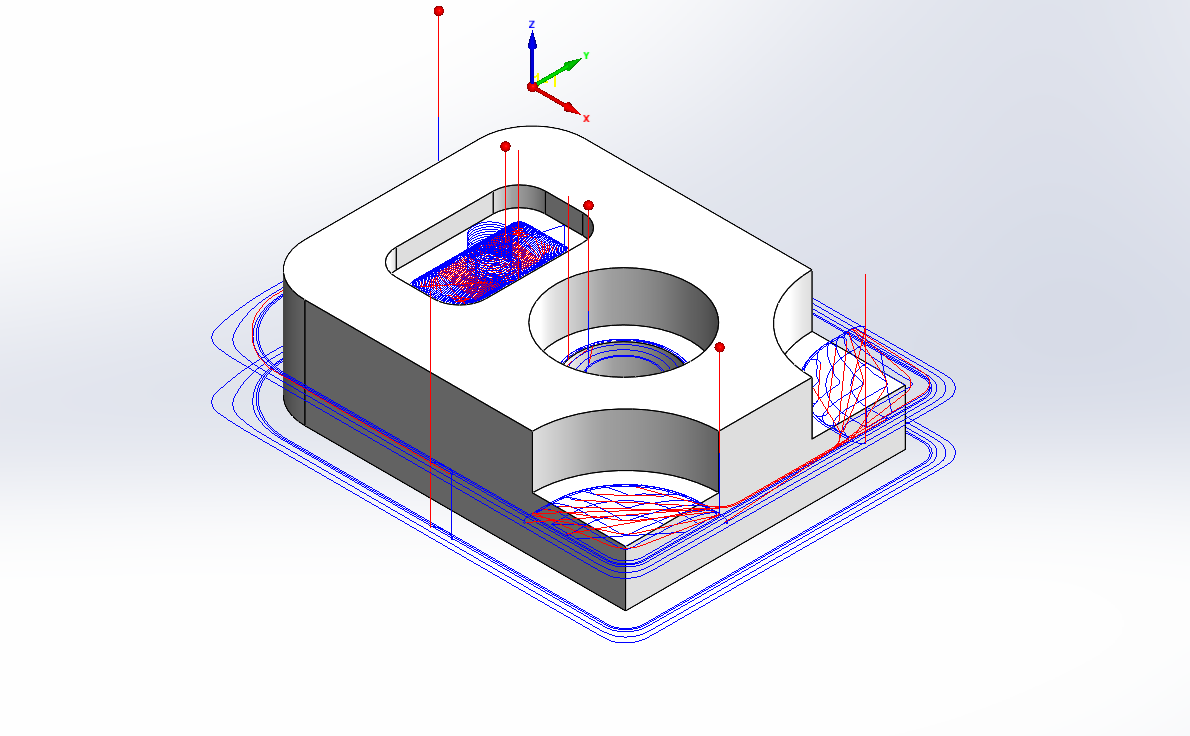
9. 关闭 CAM-零件
Exercise #5: Electronic Box 加工
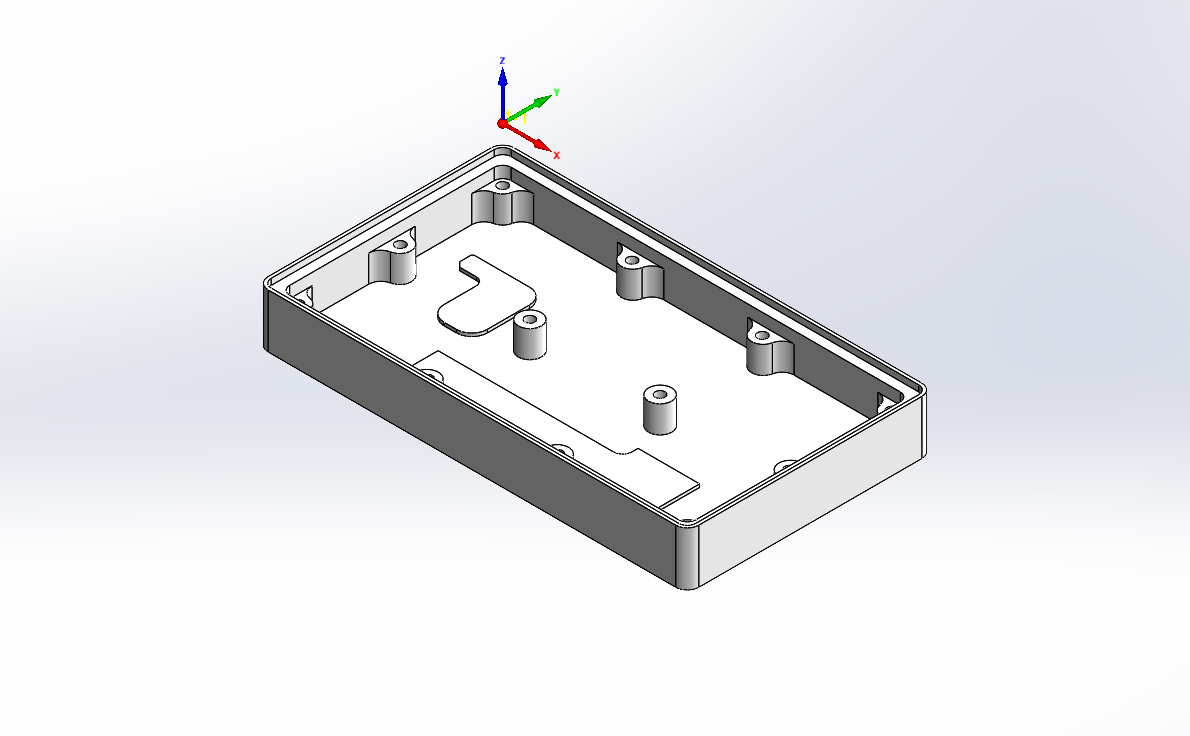
本练习为所示的 SOLIDWORKS 模型使用已创建的 CAM-零件。使用默认的 CNC-机床 控制器,并定义坐标系以及毛坯和目标模型。还定义了使用 iMachining 工艺所需的 iMachining 数据选择。
零件刀具库包括执行零件加工的 3 个预定义刀具。零件编程也从预定义的粗加工和精加工操作开始,以加工外形。
大多数 CAM-零件 特征的粗加工和精加工可以使用单个刀具的粗加工+精加工操作或使用单个刀具的粗加工和精加工操作。然而,在某些情况下,在粗加工之后和精加工之前,你可能希望使用残料加工操作,加工零件的特征。在本练习中,粗加工、残料加工和精加工操作与 3 个不同的刀具一起使用,以定义主型腔区域的加工。
此外,使用粗加工+精加工定义高出的底部特征的加工。一个可以通过操作完全加工,但另一个需要在精加工操作后使用较小的刀具进行第 2 次精加工,以移除第 1 次操作未加工的材料。
必须按顺序执行以下步骤以获得最终 CAM-零件:
1. 加载 CAM-零件
点击 SC_EXERCISE_5.prz 以加载 SolidCAM 零件。
2. 加工主型腔区域
加工外形后,要加工的 CAM-零件 特征是主型腔区域。本练习的目标是粗加工、残料加工和精加工工艺与 3 个不同的刀具一起使用,分别定义了粗加工、残料加工和精加工。
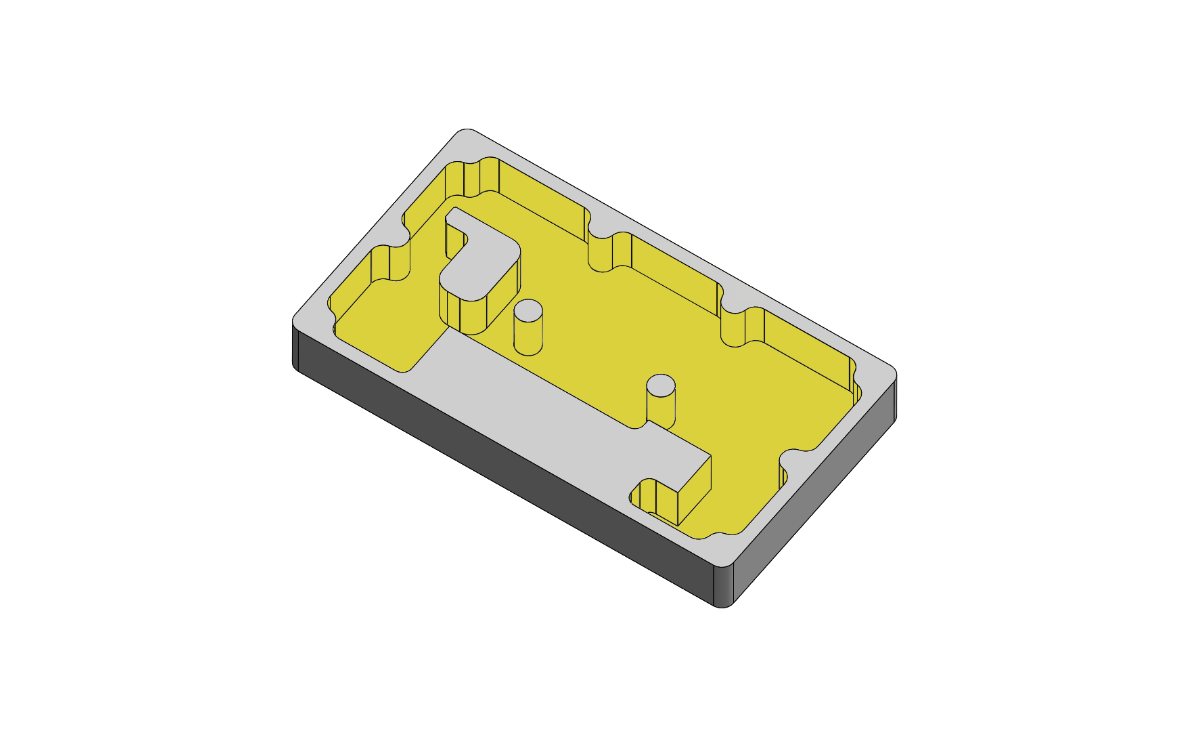
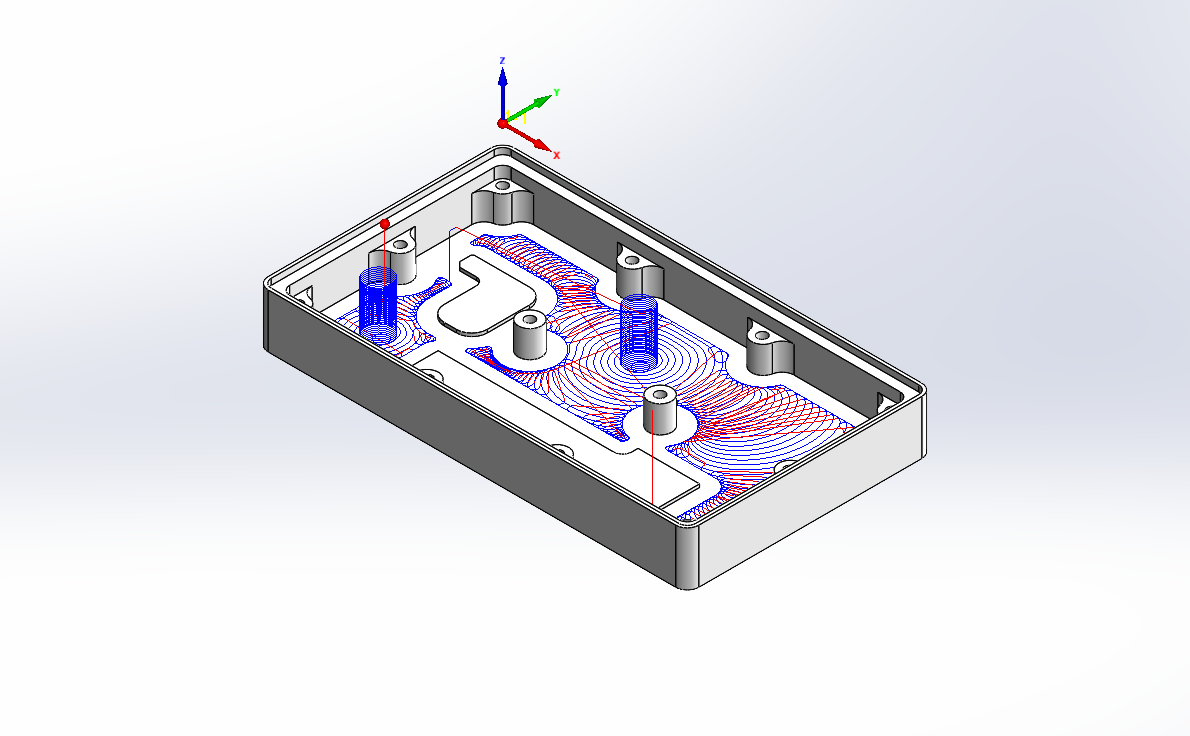
3. 加工高出的底部
下一个要加工的 CAM-零件 特征是高出的底部。本练习的目标是粗加工+精加工工艺一起使用,定义了组合的粗加工和精加工操作。然后,精加工工艺与另一个刀具一起使用,定义了精加工操作后的精加工。
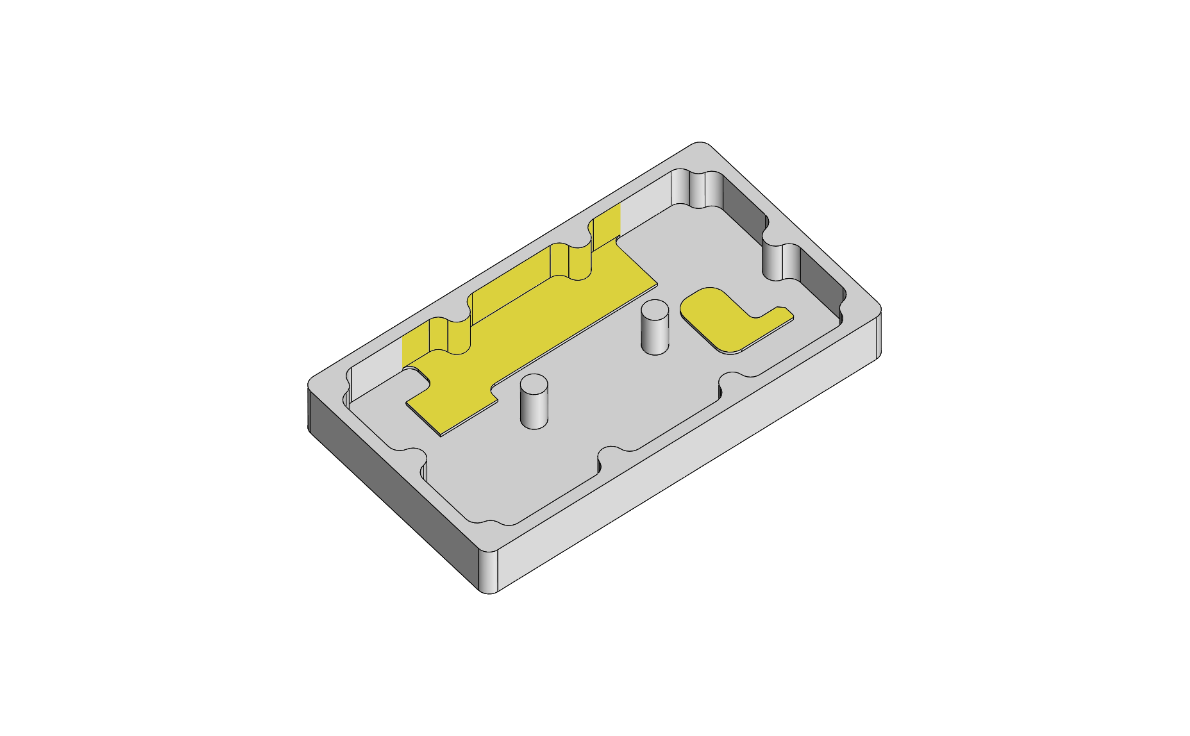
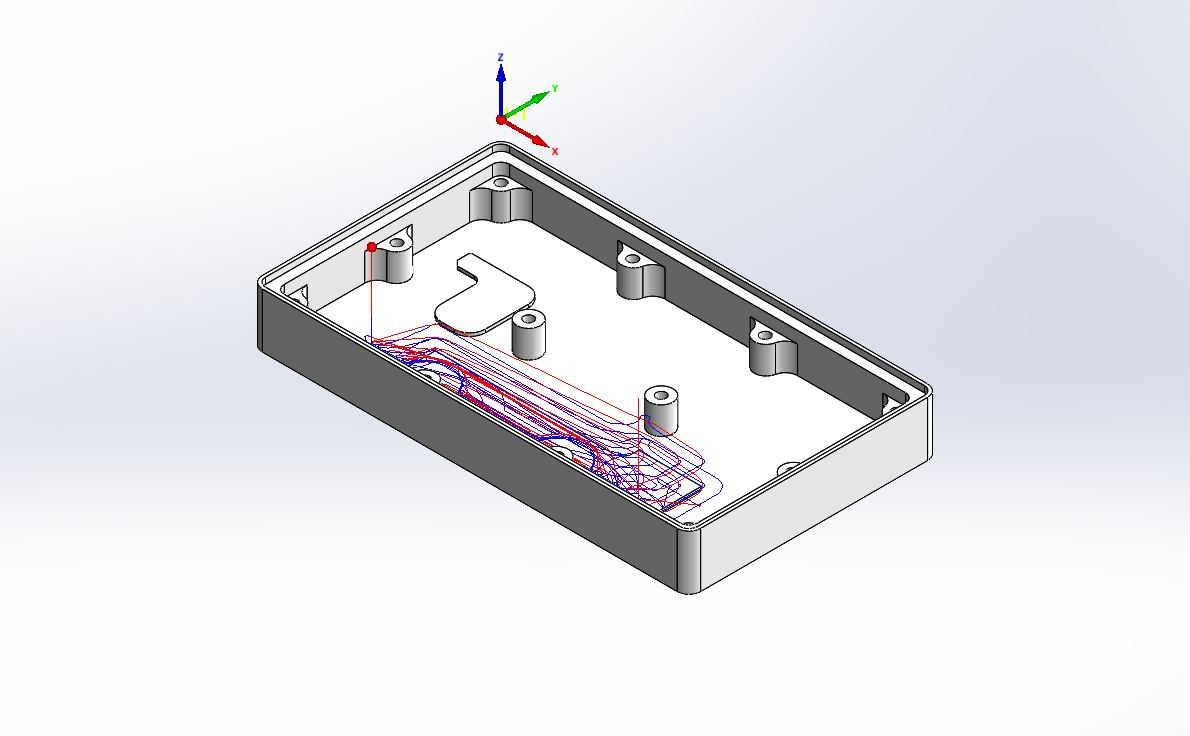
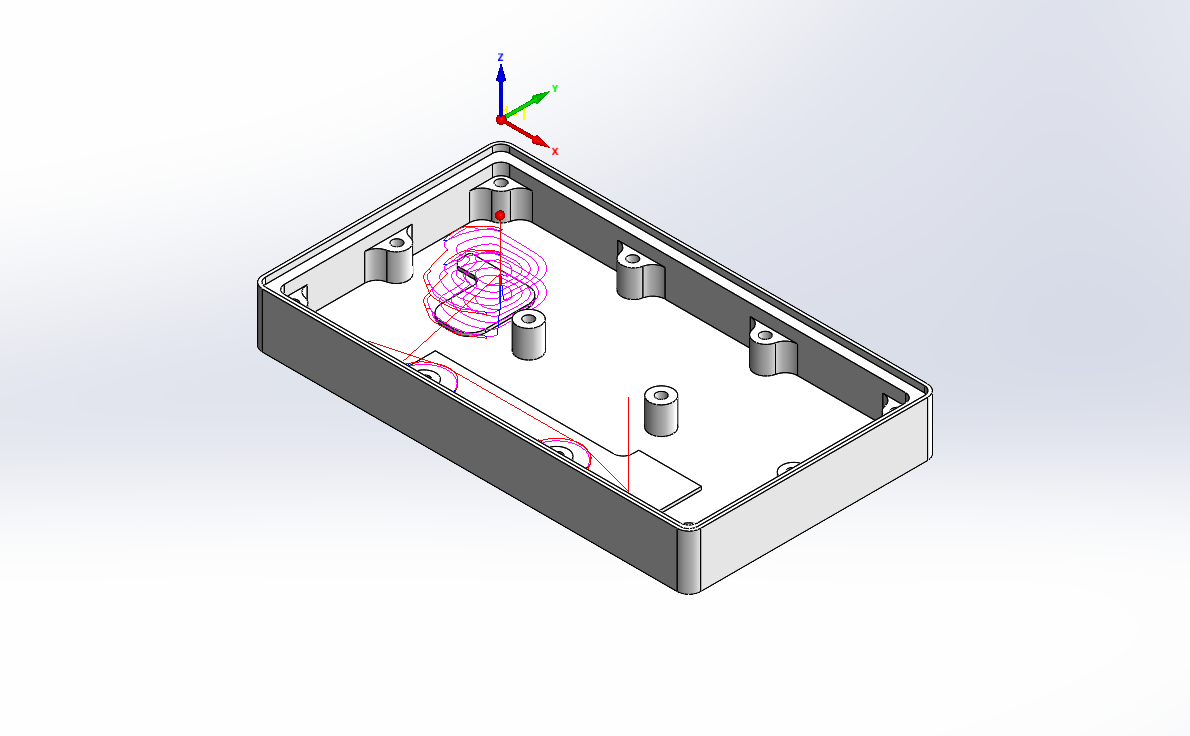
4. 加工凸台
下一个要加工的 CAM-零件 特征是中心和周边凸台。
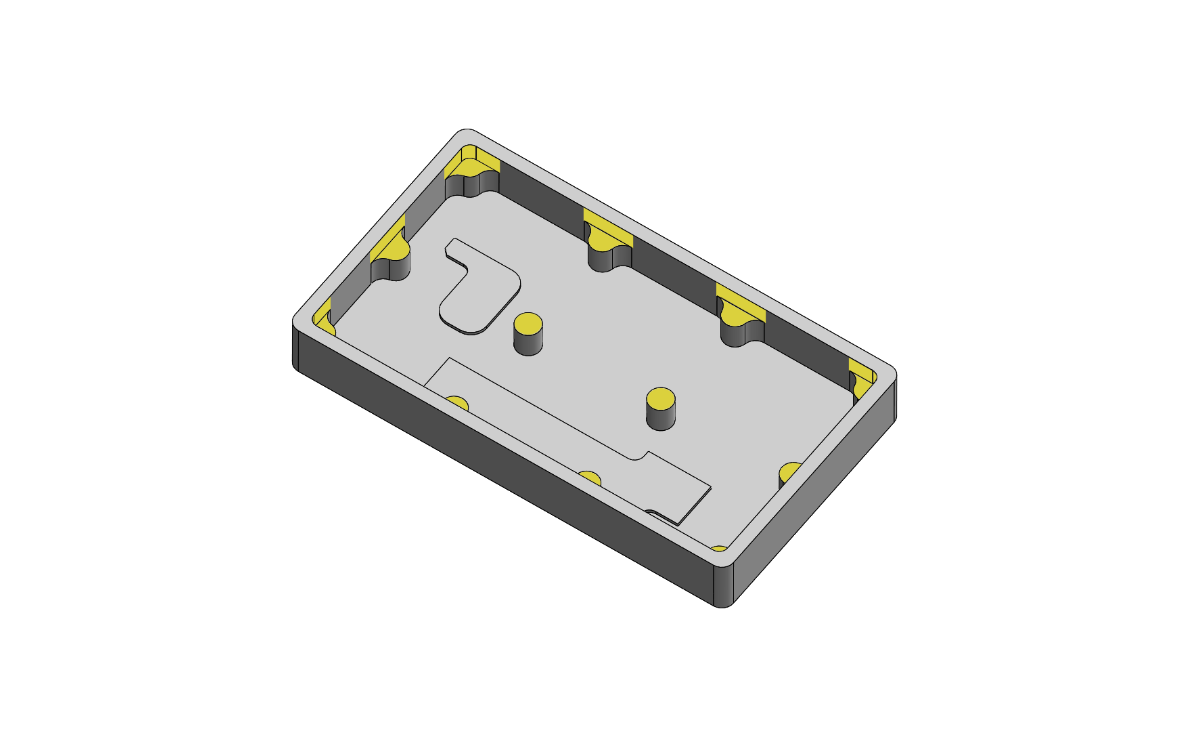
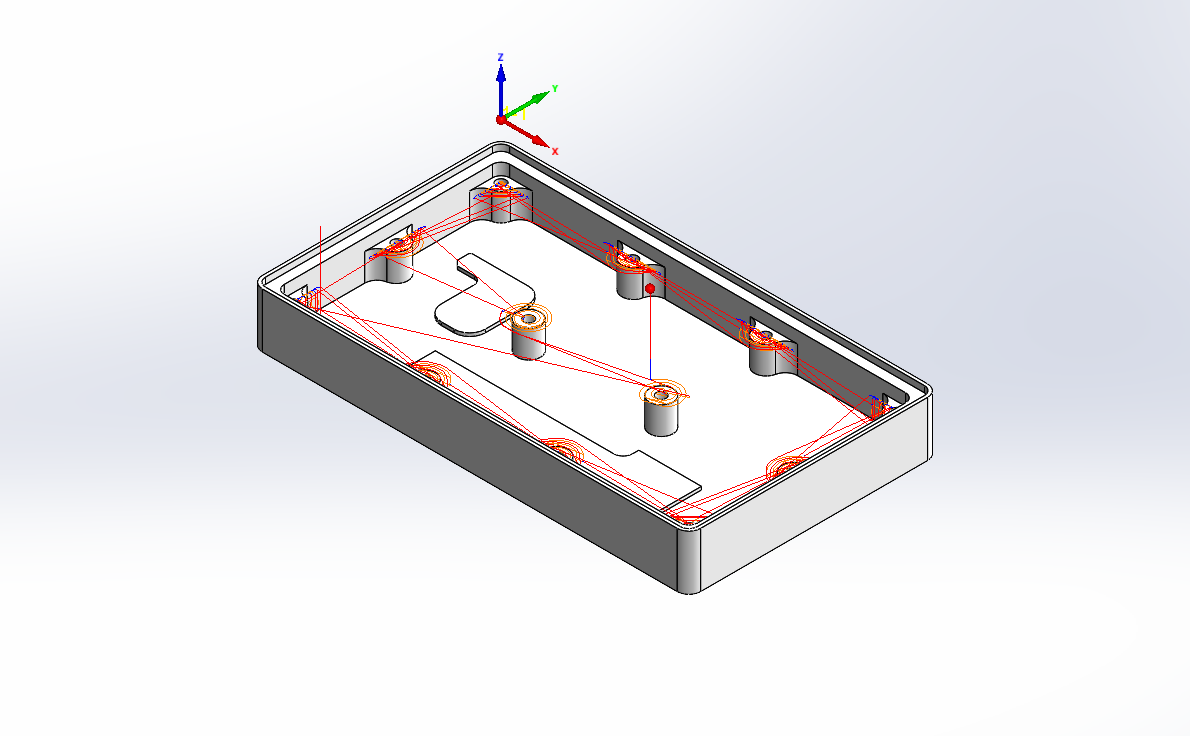
5. 加工型腔壁架
下一个要加工的 CAM-零件 特征是型腔壁架。
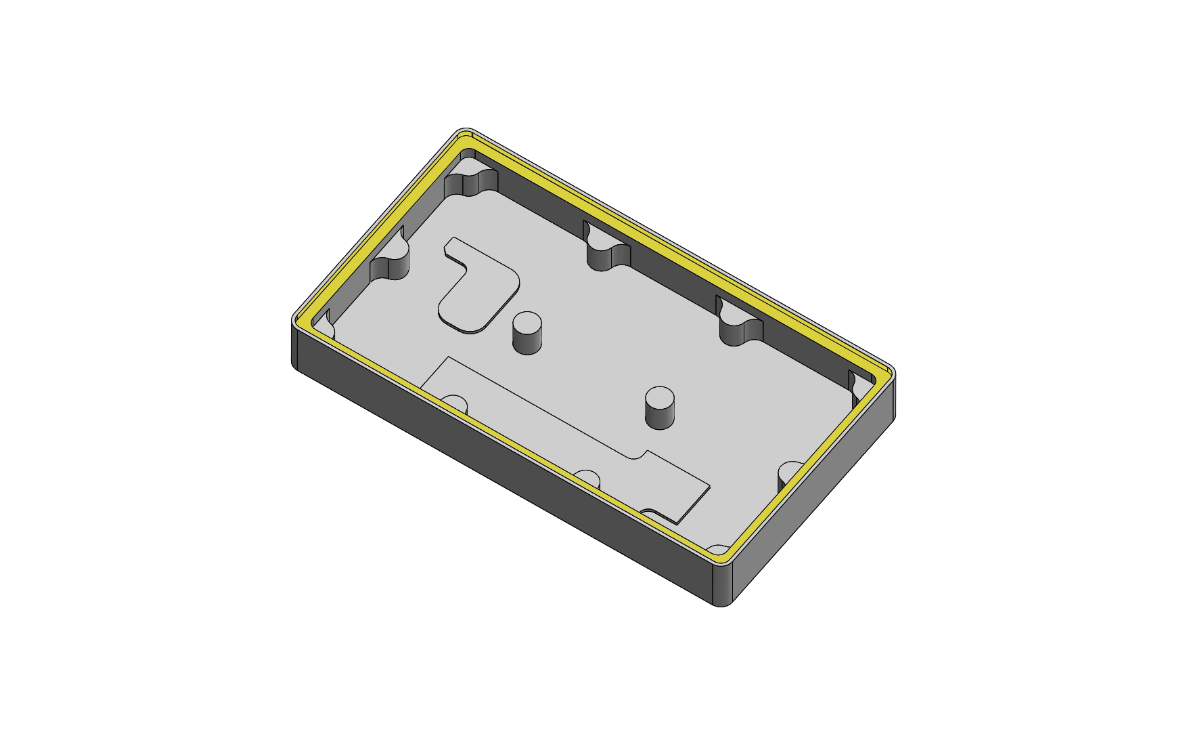

6. 钻孔
最后要加工的 CAM-零件 特征是孔。
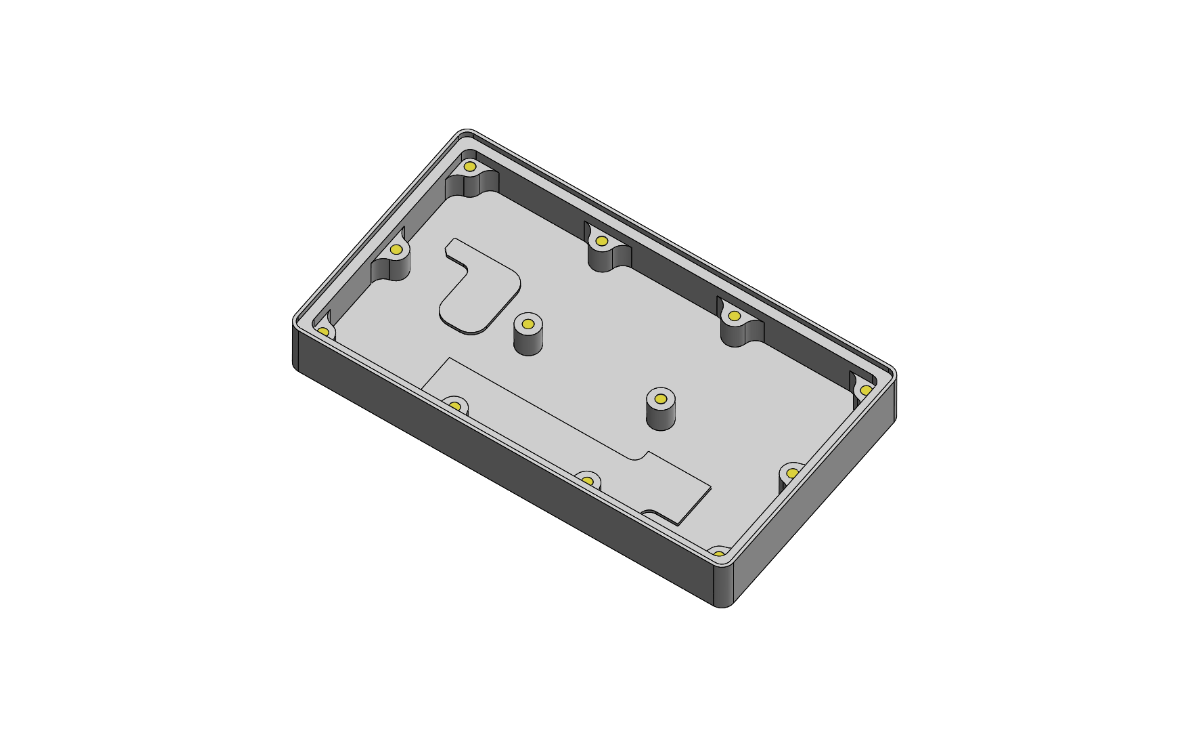
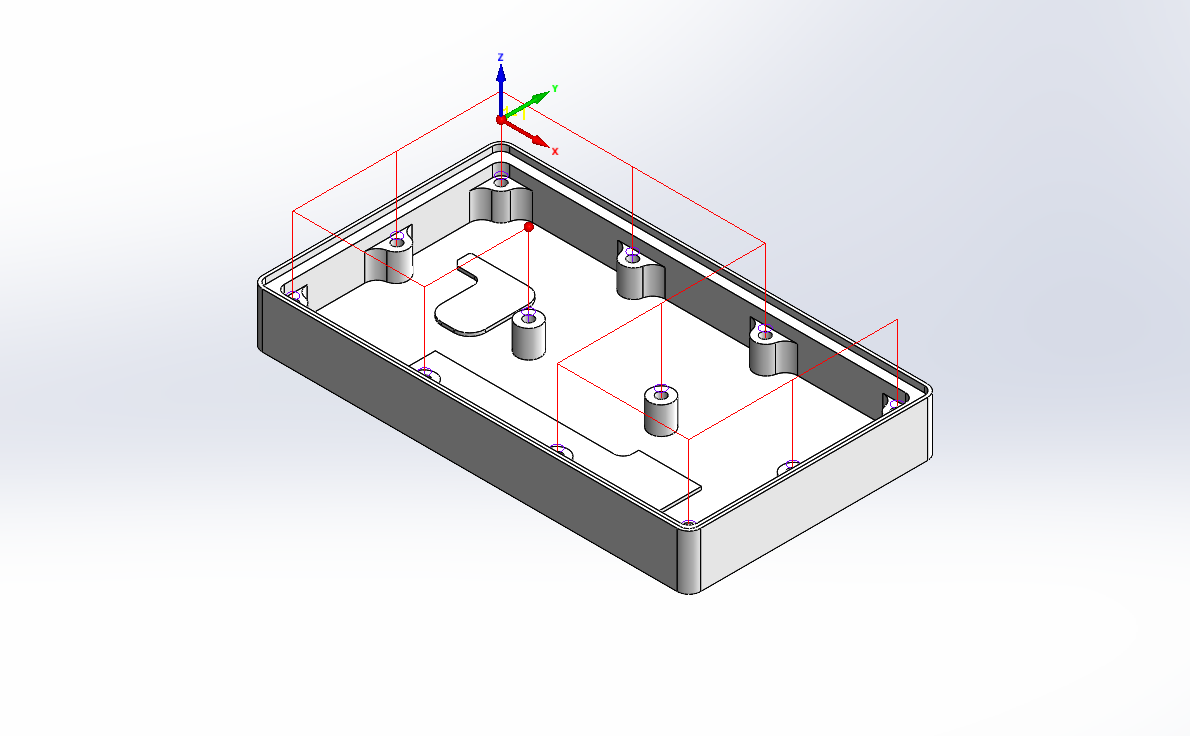
7. 验证所有已定义操作的刀具路径
现在,CAM-零件 加工已定义,你应该使用 SolidVerify 模式查看并检查整个刀具路径。
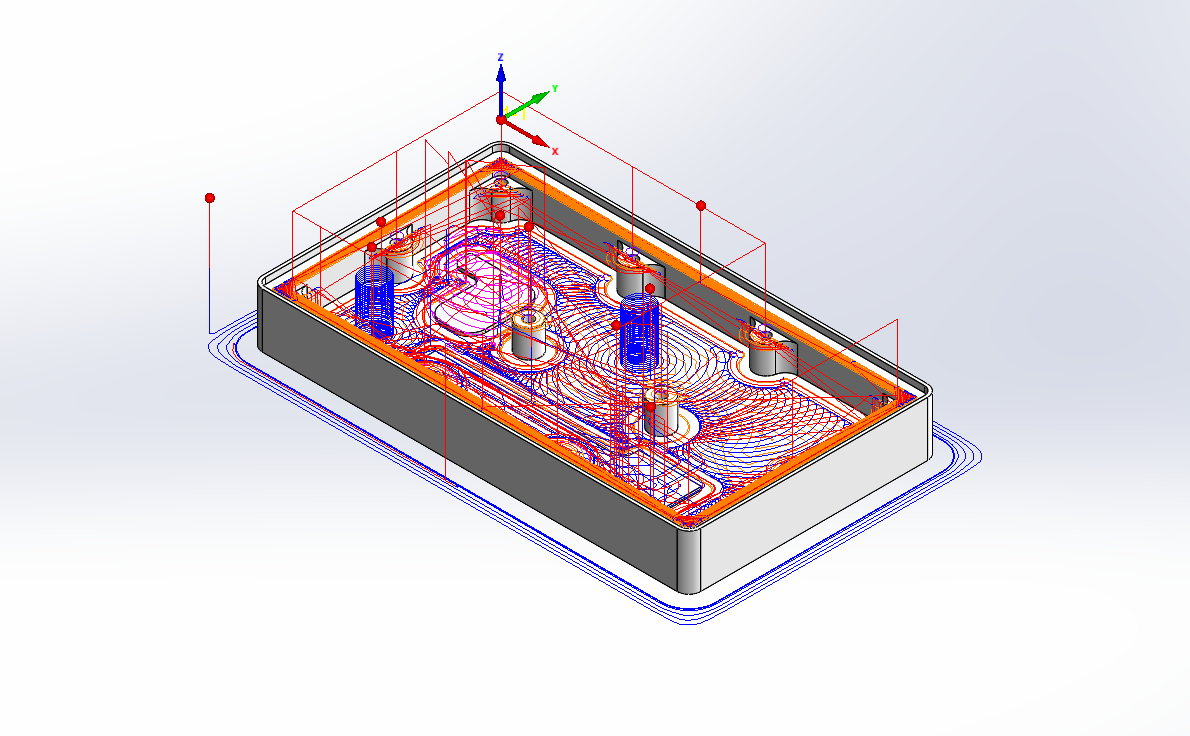
8. 生成 G 代码并关闭 CAM-零件
验证 iMachining 刀具路径后,可以为 CAM 项目生成 G 代码。然后关闭 CAM-零件。
Exercise #6: 有预钻孔的 Electronic Box 加工
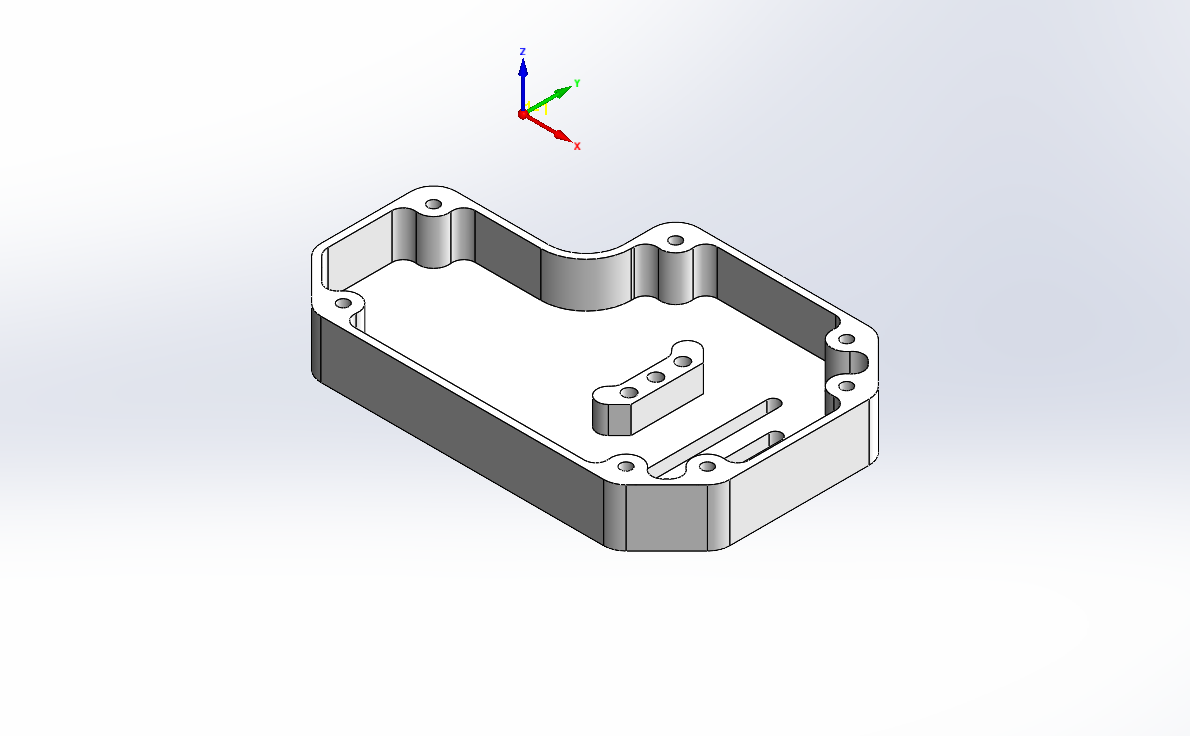
本练习为所示的 SOLIDWORKS 模型使用已创建的 CAM-零件。使用默认的 CNC-机床 控制器,并定义坐标系以及毛坯和目标模型。还定义了使用 iMachining 工艺所需的 iMachining 数据选择。
零件刀具库包括执行零件加工的 4 个预定义刀具。随后,定义了 2 个较小的刀具 (1 个钻头和 1 个立铣刀),执行附加操作的加工。
本练习强化了到目前为止学到的许多技能,包括使用不同的 iMachining 工艺、操作定义过程、加工级别调整等。在 CAM 树中,有 2 个已定义 (和抑制) 的钻孔操作。作为封闭型腔几何,使用 3 个进入方法定义了主型腔区域的粗加工。最初,使用默认的螺旋进入参数。然后使用每个预定义的钻孔操作,说明预钻孔对 iMachining 刀具路径的影响。
本练习还重点介绍需要使用较小刀具进行加工的 CAM-零件 特征。在这种铣削情况下,iMachining 同样有效。
必须按顺序执行以下步骤以获得最终 CAM-零件:
1. 加载 CAM-零件
点击 SC_EXERCISE_6.prz 以加载 SolidCAM 零件。
2. 加工外轮廓
第一个要加工的 CAM-零件 特征是外轮廓。
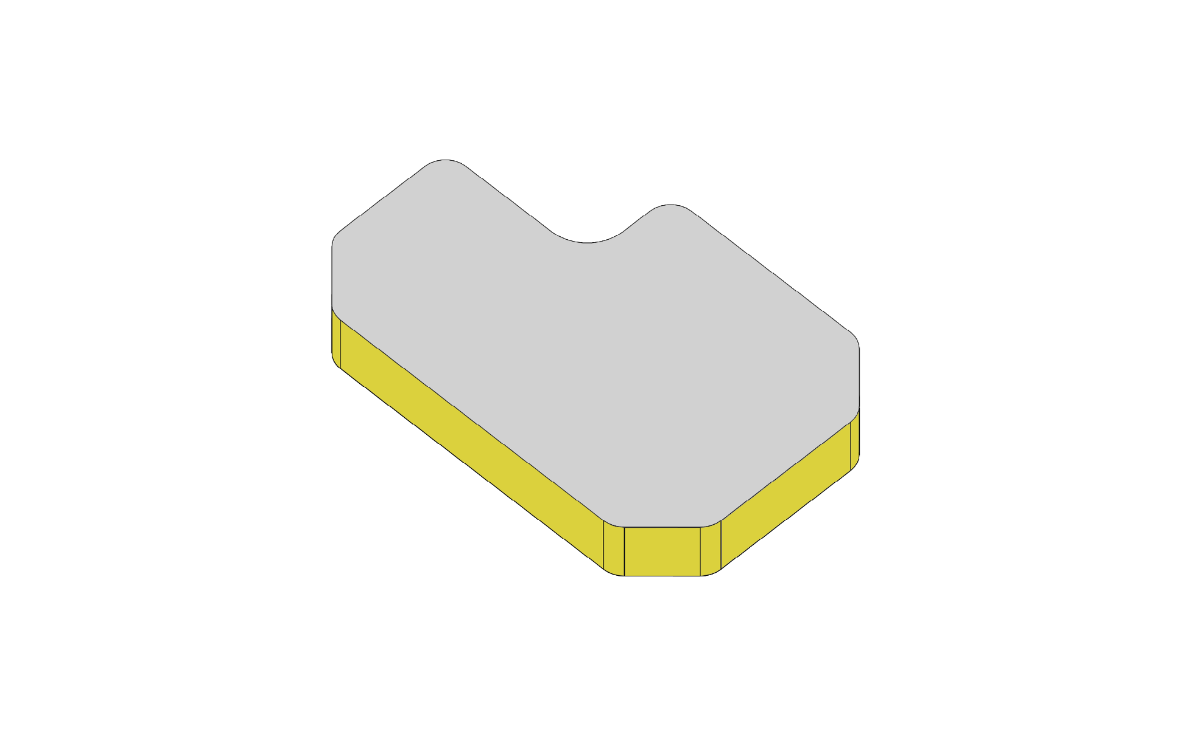
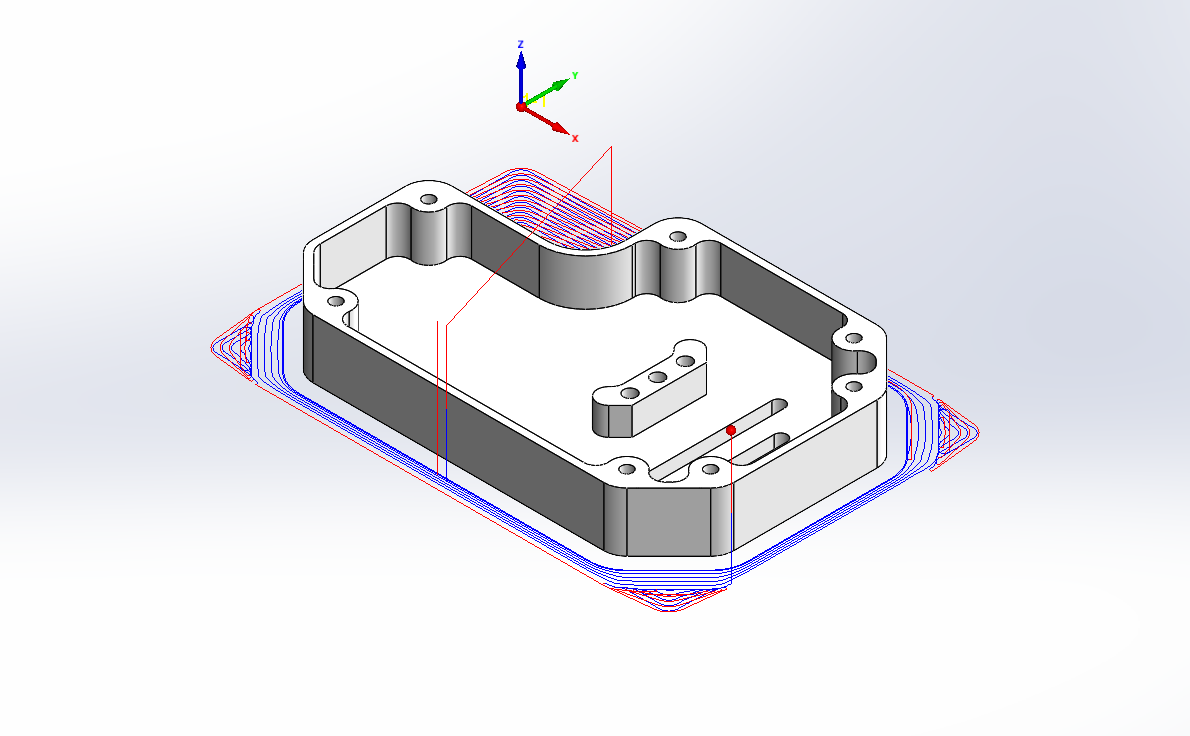
3. 加工主型腔区域
下一个要加工的 CAM-零件 特征是主型腔区域。粗加工定义了 3 个进入示例,每个示例都说明了对 iMachining 刀具路径的不同影响。粗加工操作首先使用自动计算的螺旋进入参数进入型腔,然后使用来自 2 个预钻孔操作的数据来管理进入刀具路径。完全定义粗加工后,使用 iMachining 的多刀具工艺定义精加工。
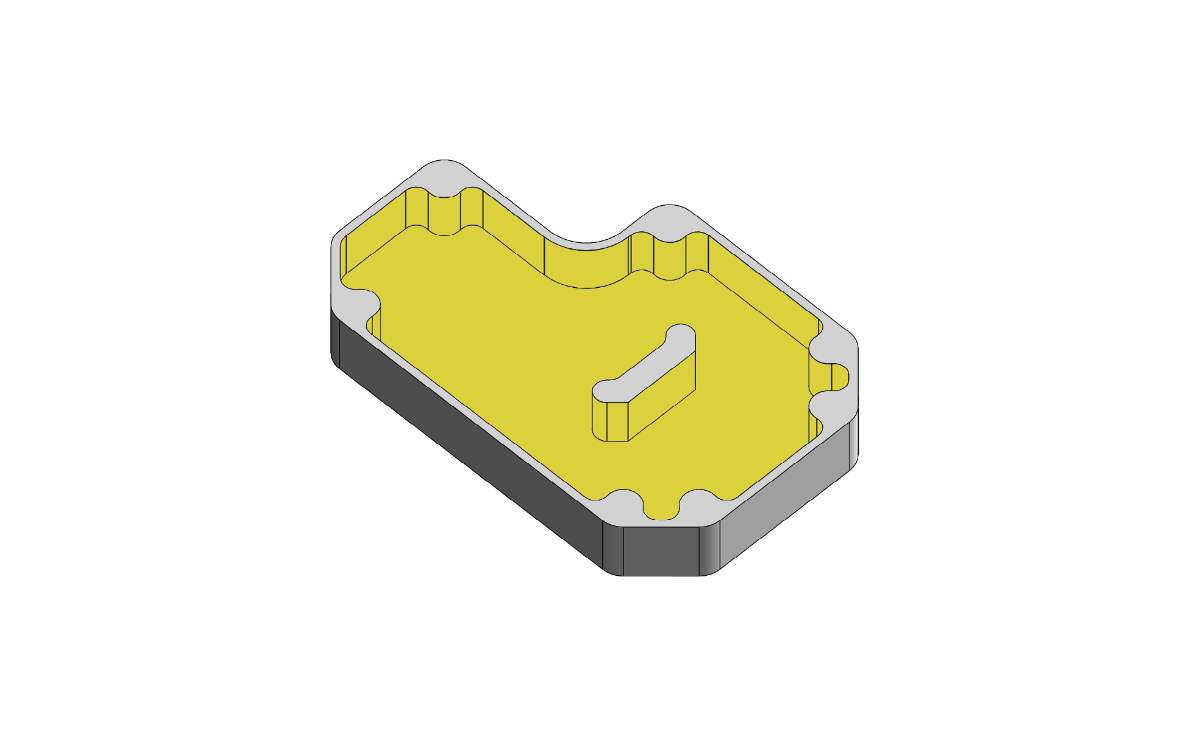
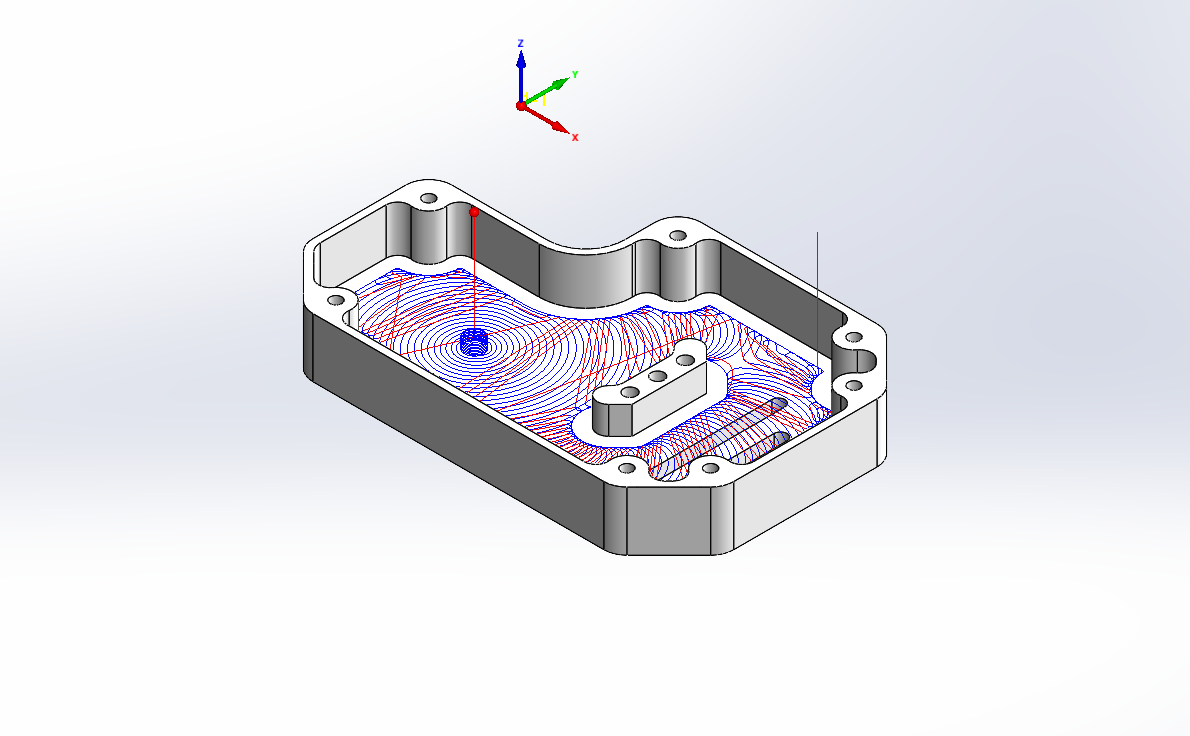

4. 加工安装块
下一个要加工的 CAM-零件 特征是安装块。由于没有要精加工的侧壁或岛屿,因此可以单独使用粗加工操作,定义安装块特征的粗加工和精加工。
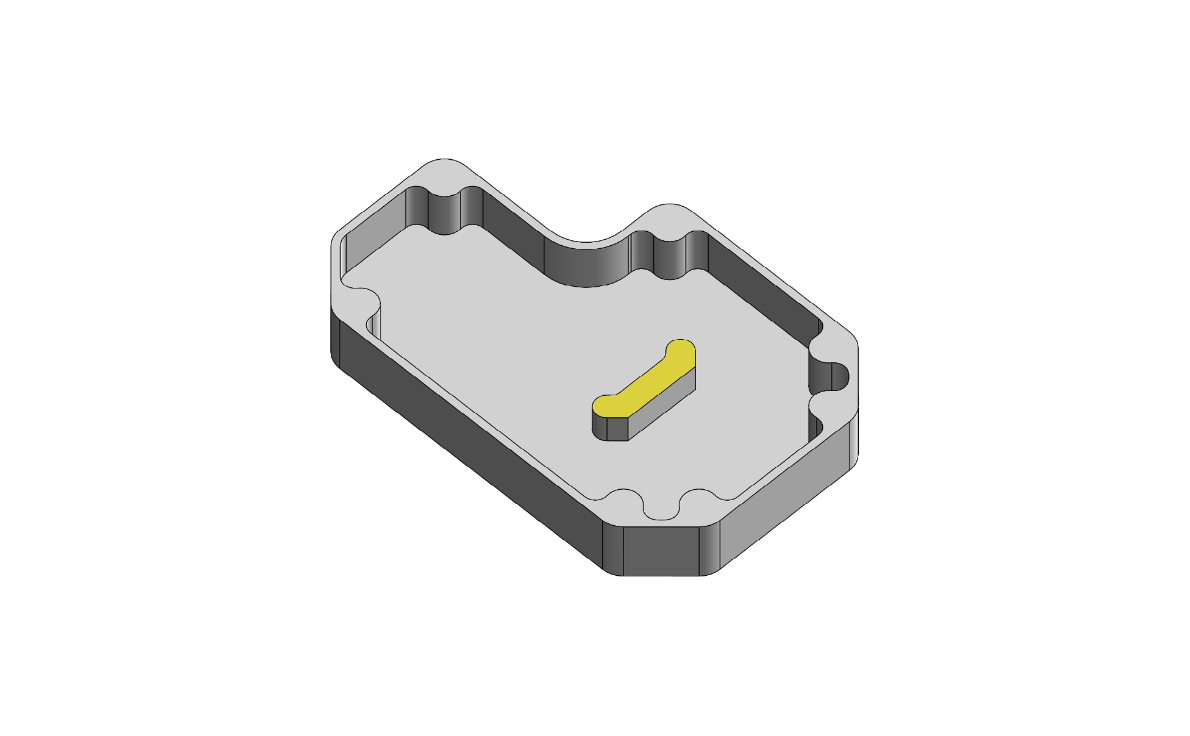
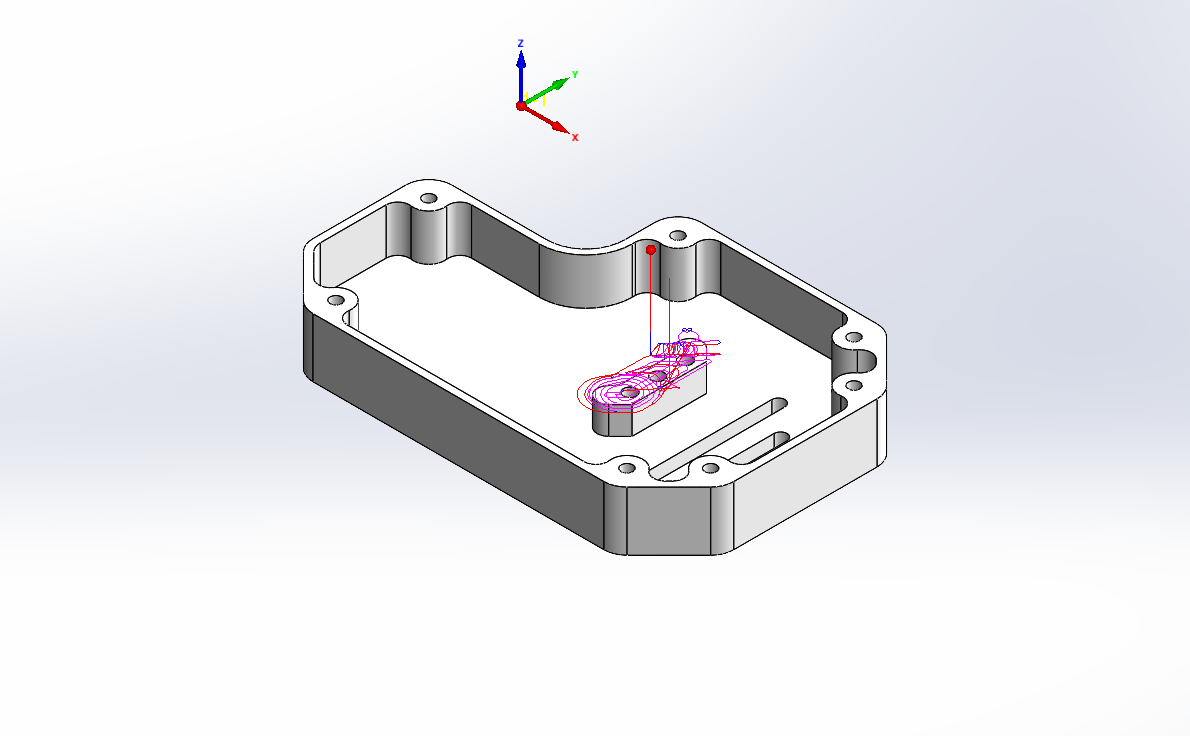
5. 钻孔
下一个要加工的 CAM-零件 特征是孔。本练习的目标是仅为安装块孔定义了钻孔。不会加工周边紧固件柱孔。
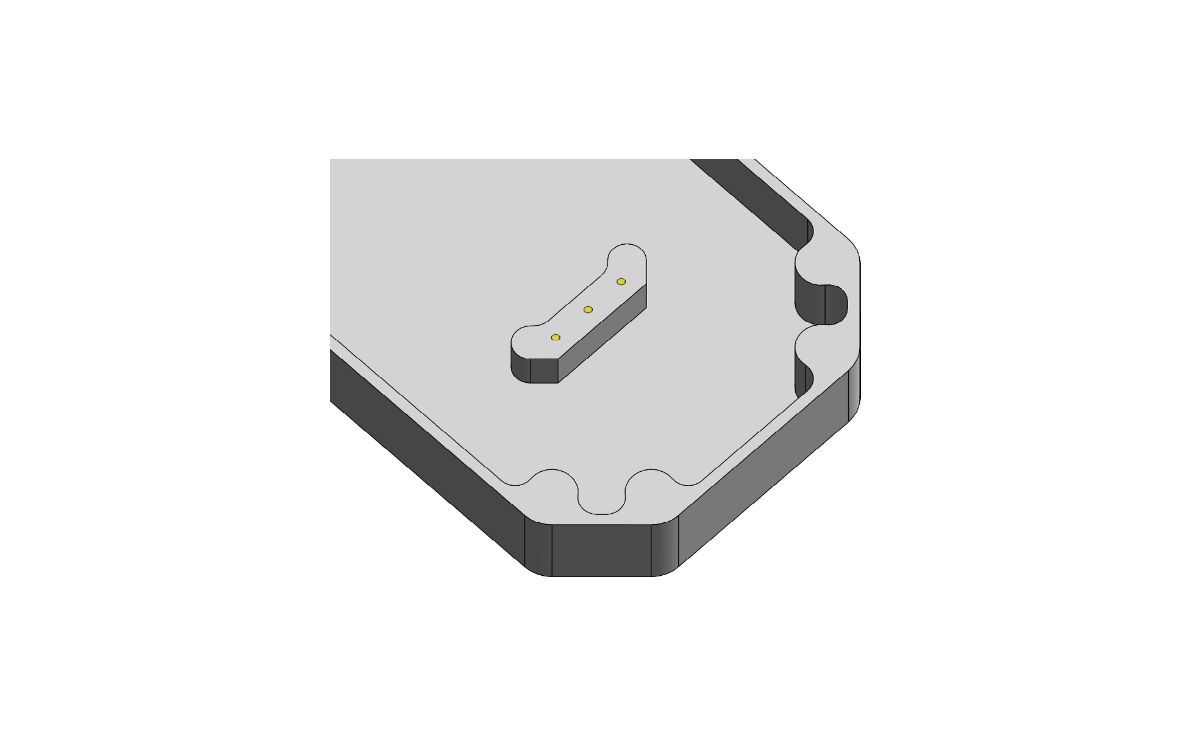
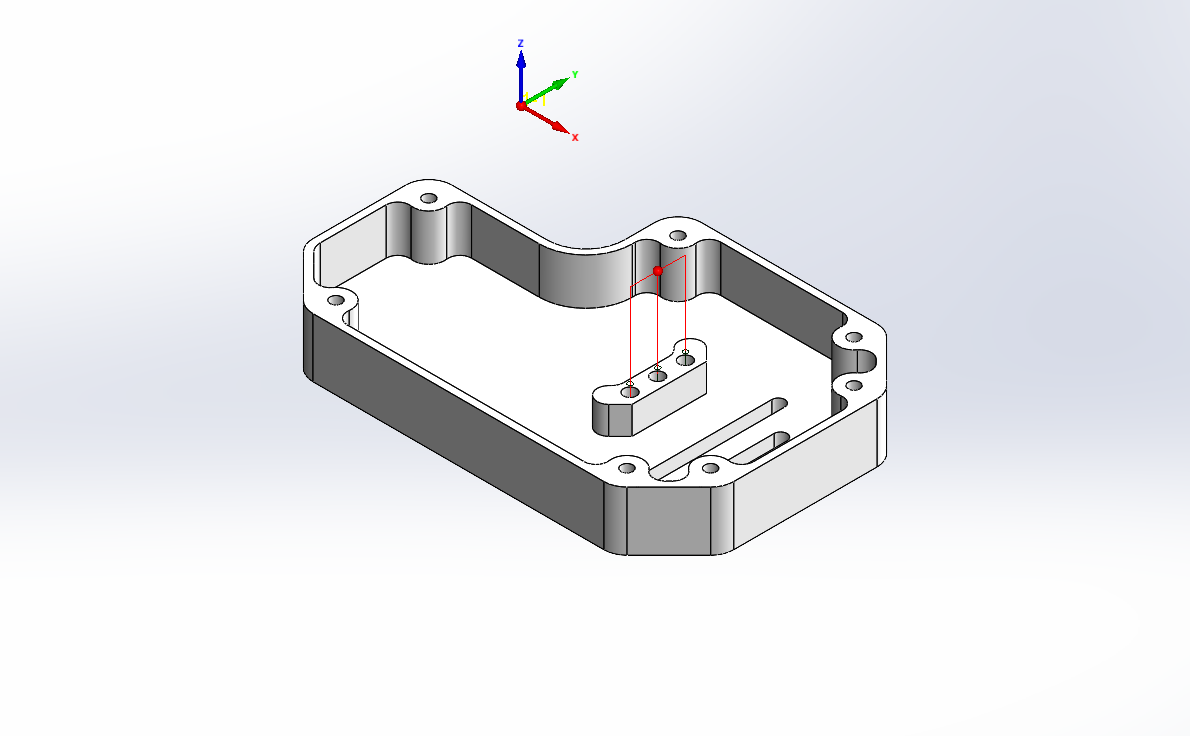
6. iMachining 使用较小刀具
下一个要加工的 CAM-零件 特征是沉孔。
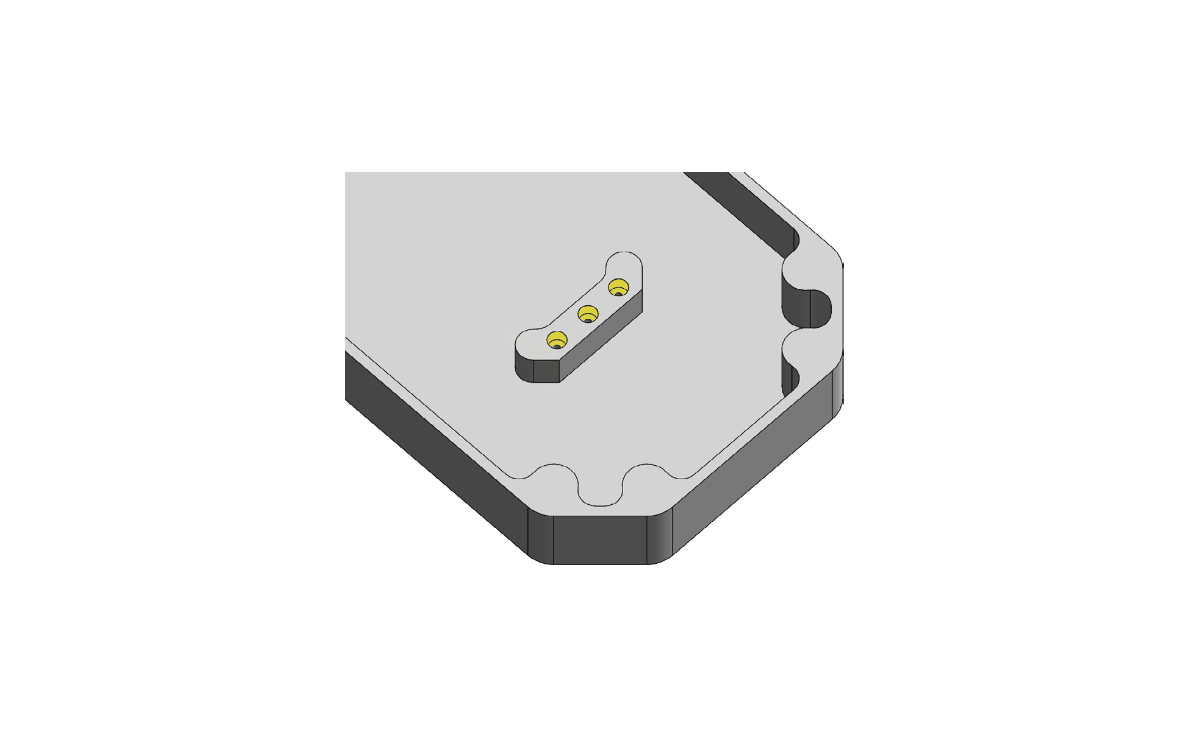

最后要加工的 CAM-零件 特征是排气槽。这些特征中,无需选择底面,可以使用链接特征识别定义,加工几何。
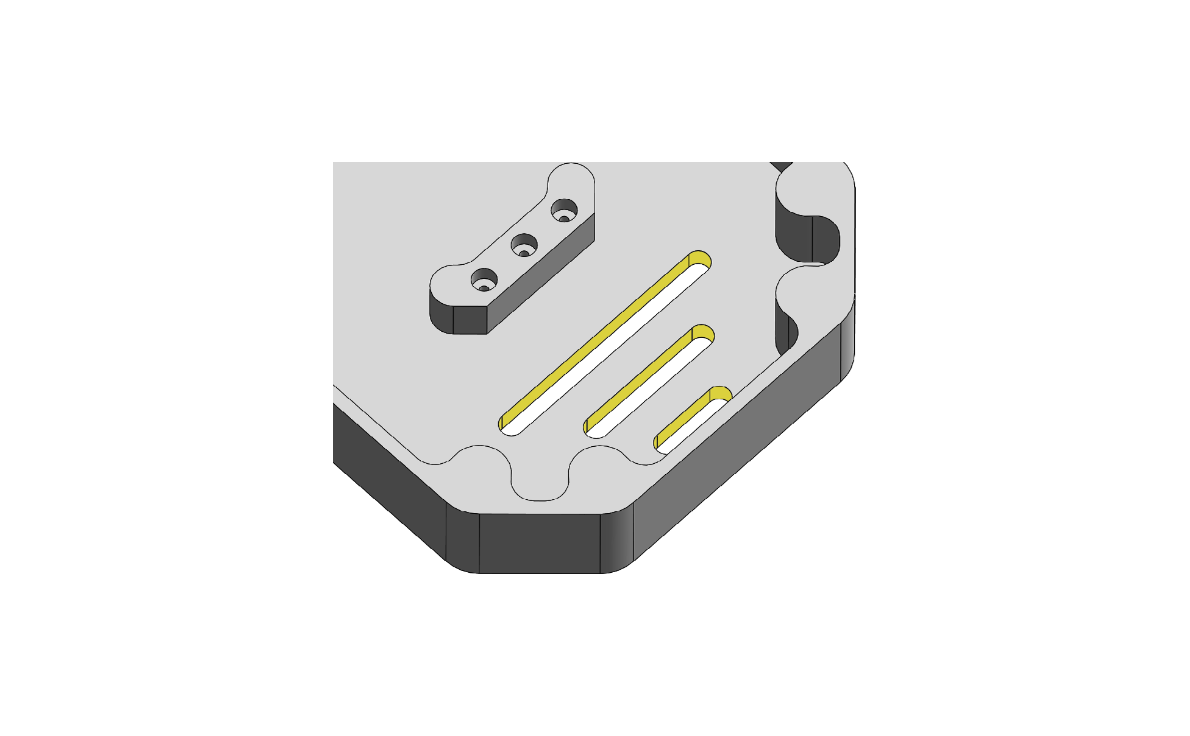

7. 验证所有已定义操作的刀具路径
现在,CAM-零件 加工已定义,你应该使用 SolidVerify 模式查看并检查整个刀具路径。
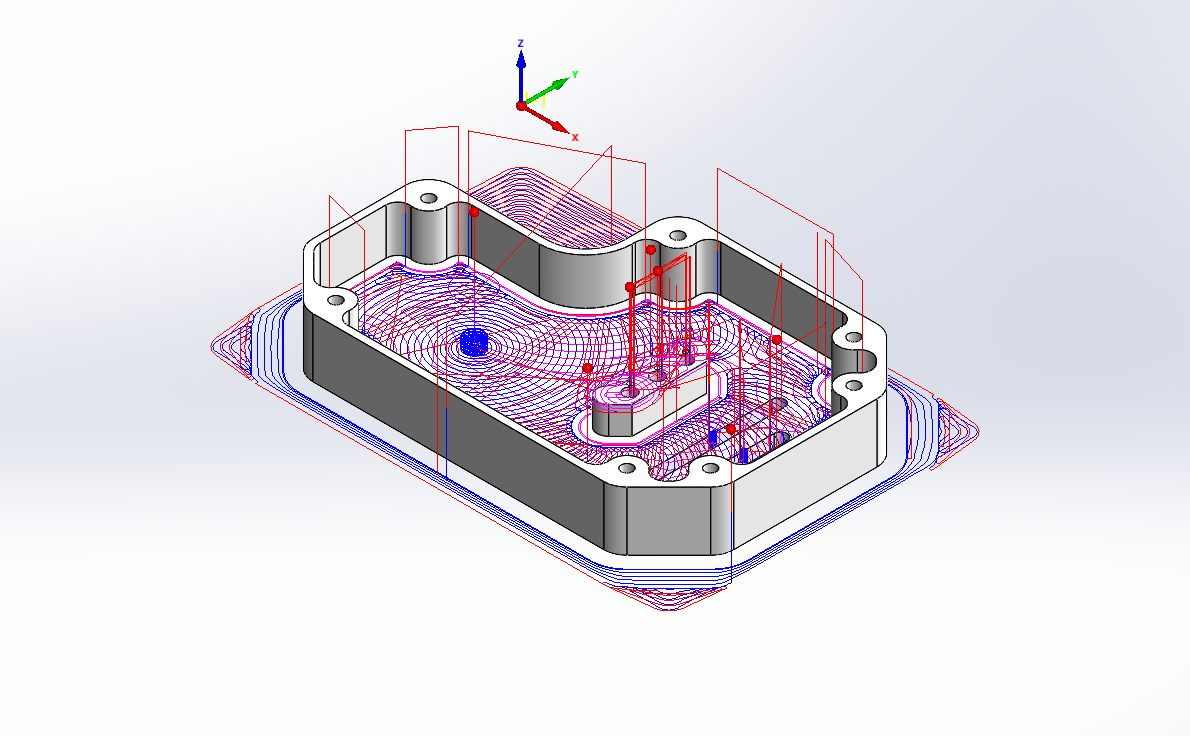
8. 生成 G 代码并关闭 CAM-零件
验证 iMachining 刀具路径后,可以为 CAM 项目生成 G 代码。然后关闭 CAM-零件。
Exercise #7: 模芯的 3D 通用加工
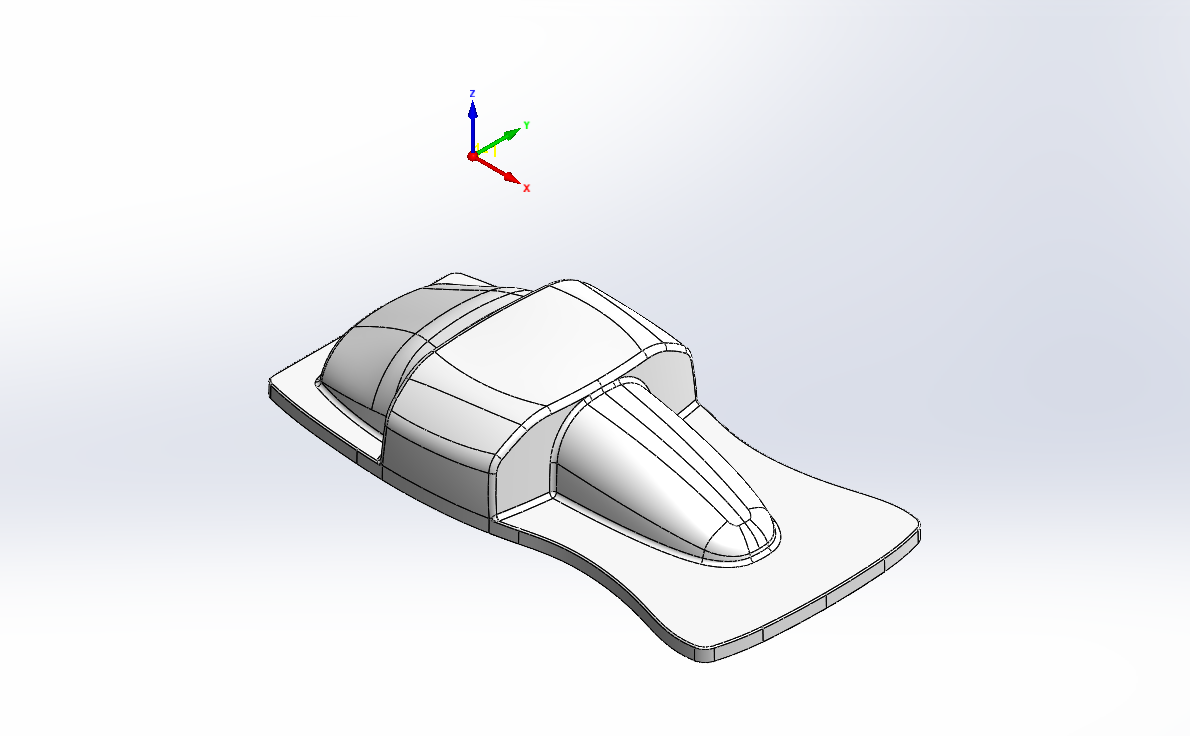
在本练习中,你必须新建和定义 CAM-零件。在 CAM-零件 定义过程中, 还必须为所示的 SOLIDWORKS 模型选择 iMachining 数据。
CAM-零件 定义过程包括审查和定义 CAM-零件 精度设置。这些设置是 CAM-零件 准备在 SolidCAM 中使用 iMachining 3D 和其他 3D 铣削操作所必需的。会对生成的刀具路径产生影响。执行零件加工所需的刀具从预定义的刀具库中导入。
在通用形状 3D 零件中,使用 iMachining 3D 通用工艺定义了整个零件的粗加工和残料加工。iMachining 3D 移除大部分材料,以准备零件的后续精加工操作。定义了 2 个 3D HSM 操作以执行 3D 曲面的精加工,定义了 2 个 iMachining 2D 操作以执行 2D 曲面的精加工。
必须按顺序执行以下步骤以获得最终 CAM-零件:
1. 加载 SOLIDWORKS 模型
点击 SC_Exercise_7.SLDPRT 以加载 CAD 模型。SOLIDWORKS 零件文件包含 2 个实体,一 个表示毛坯,另一个表示目标。
2. 新建和定义 CAM-零件
3. 将刀具导入 CAM-项目
4. 使用 iMachining 3D 粗加工和残料加工
本练习的目的是 iMachining 3D 与多刀具功能一起使用,准备模具型芯的精加工。
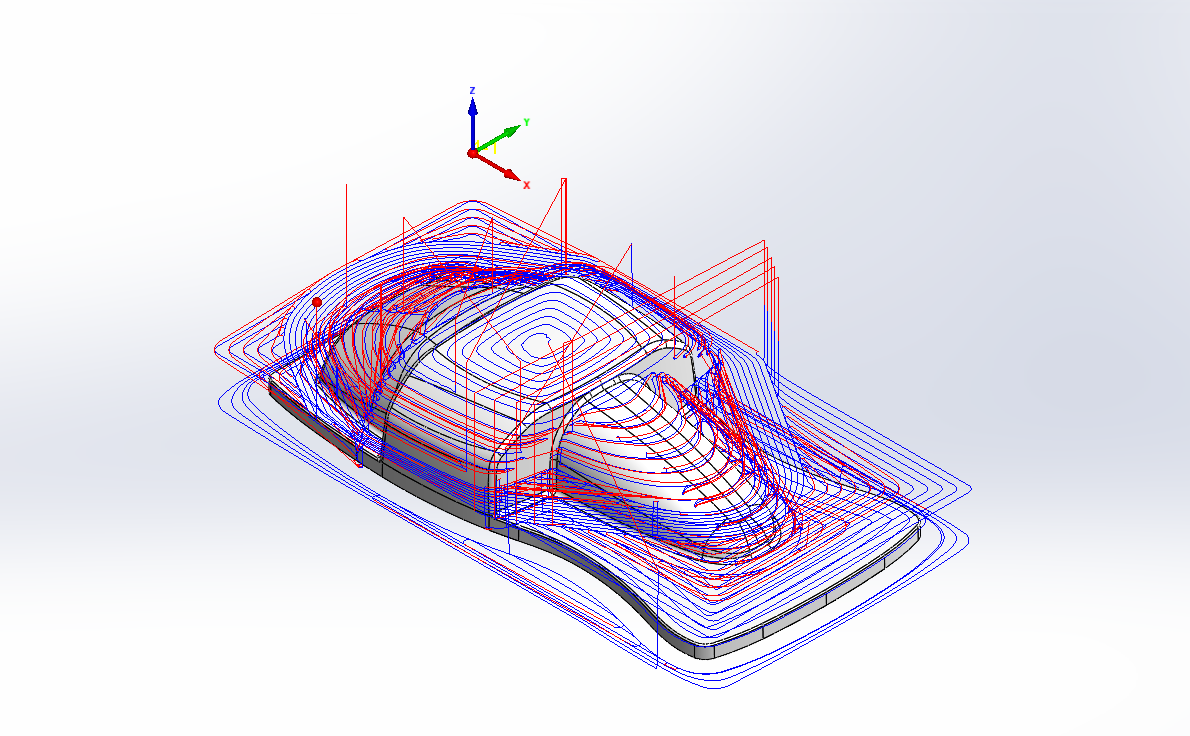
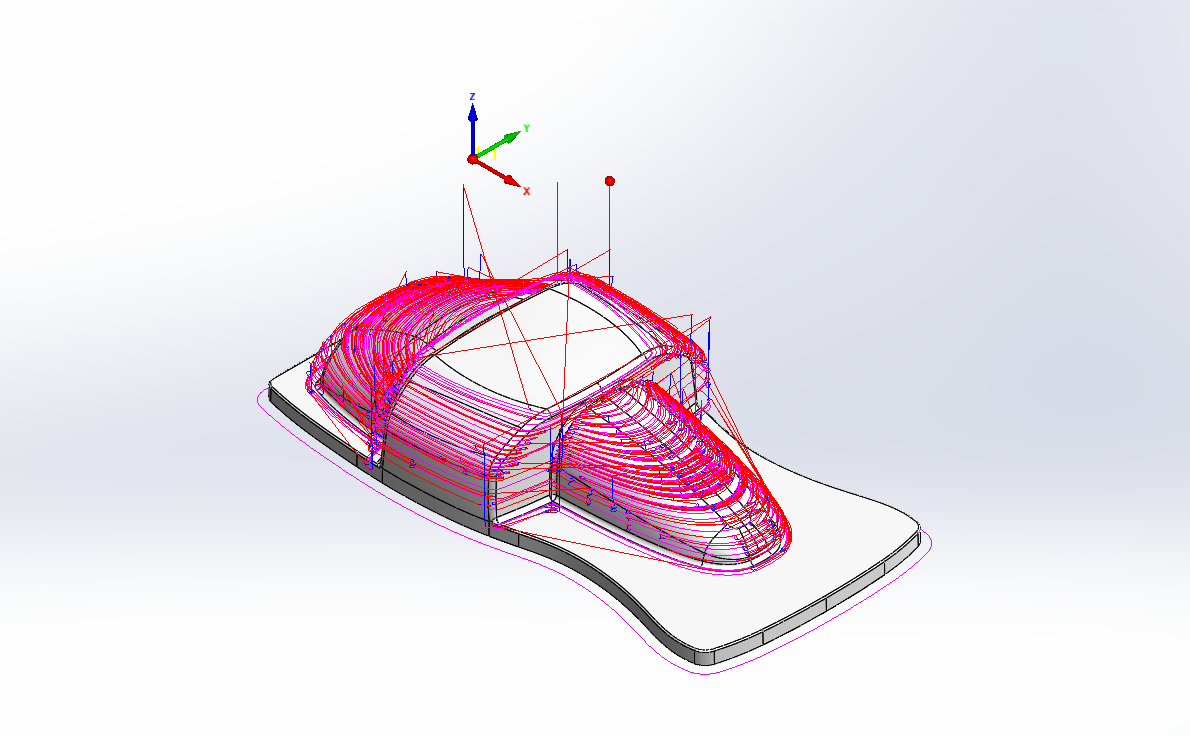
5. 使用 SolidCAM HSM 精加工 3D 曲面
SolidCAM HSM 是一种非常强大的高速加工技术,适用于模具、刀具和冲模以及复杂的 3D 零件。它提供了独特的加工和连接策略,用于生成高速刀具路径,当与 iMachining 3D 结合使用时,它为你的所有 3D 零件提供了完整的加工解决方案。为了帮助完成 CNC 编程,使用 2 个 3D HSM 操作,定义模芯 3D 曲面的精加工。本练习的目标是从预定义的操作模板快速创建操作。
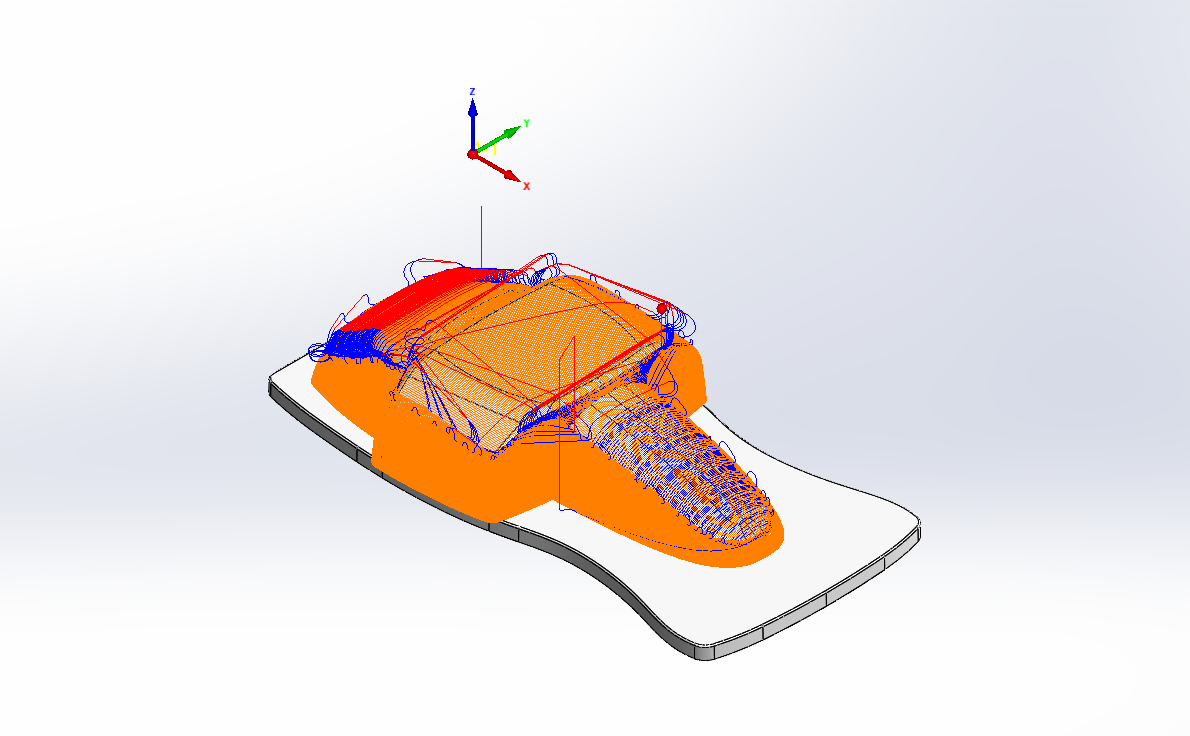

6. 使用 iMachining 2D 精加工 2.5D 曲面
为了帮助完成 CNC 编程,使用 2 个 iMachining 2D 操作,定义模芯 2.5D 曲面的精加工。
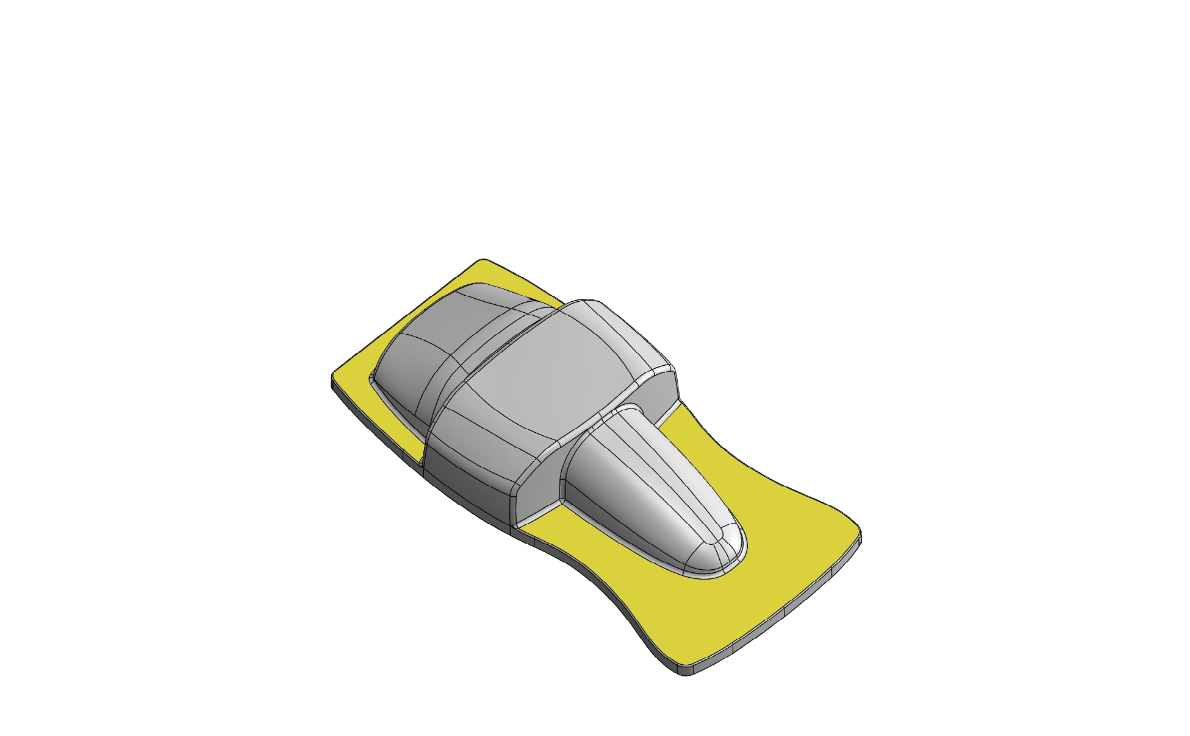
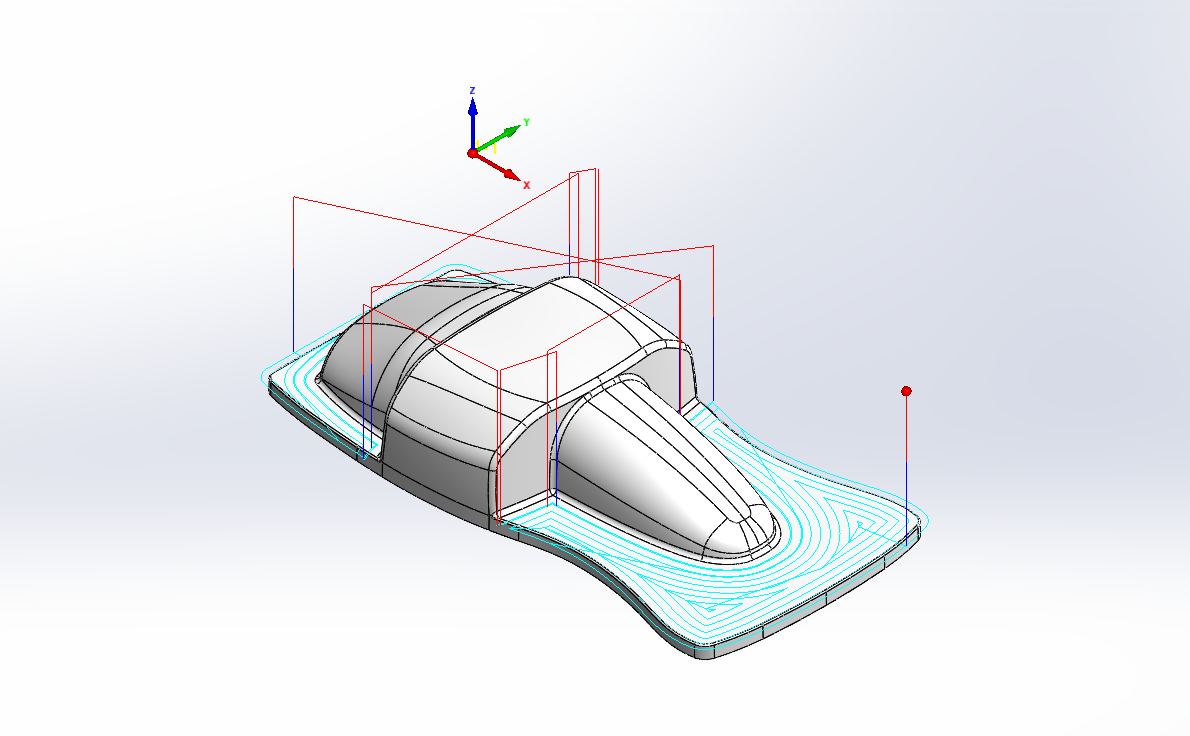
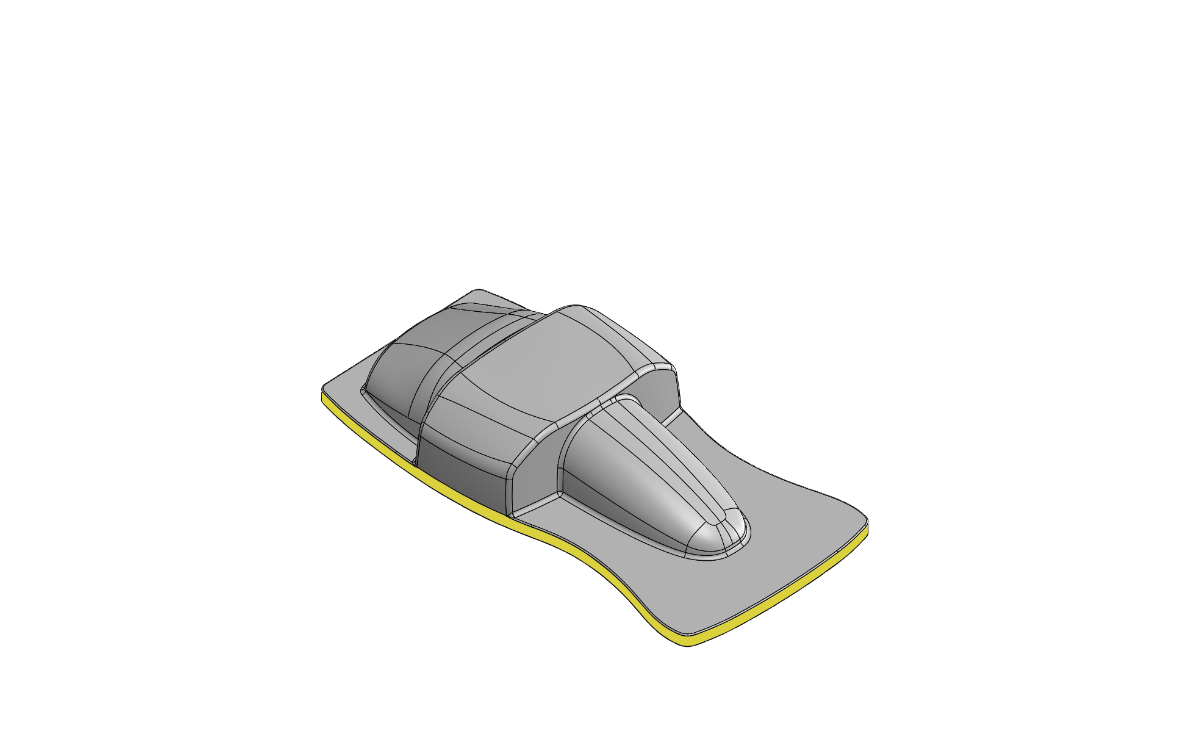
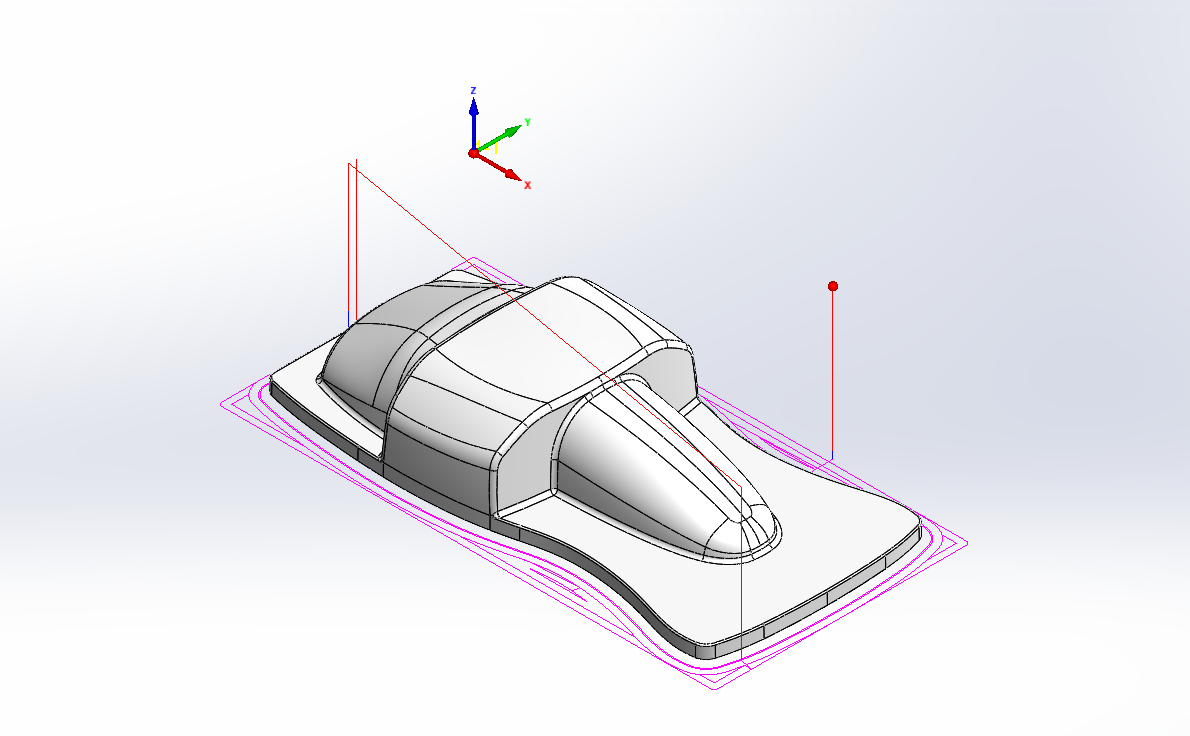
7. 验证所有已定义操作的刀具路径
现在,CAM-零件 加工已定义,你应该使用 SolidVerify 模式查看并检查整个刀具路径。
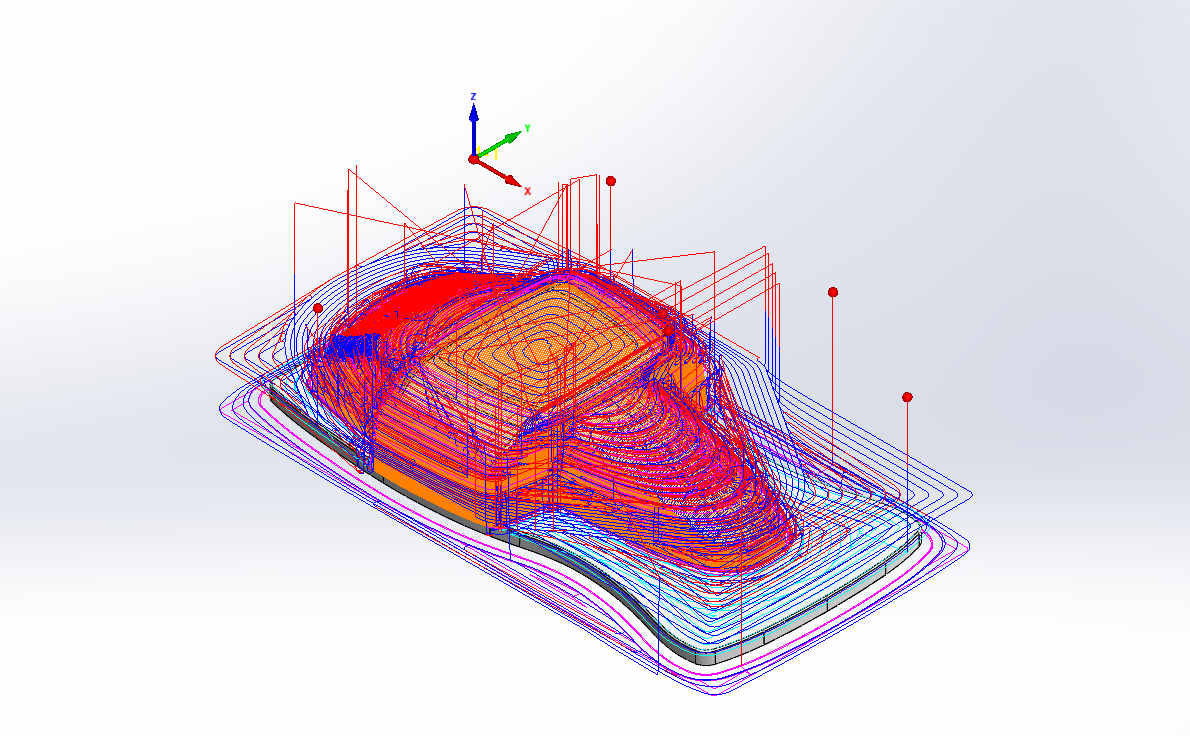
8. 生成 G 代码并关闭 CAM-零件
验证 iMachining 刀具路径后,可以为 CAM 项目生成 G 代码。然后关闭 CAM-零件。
Exercise #8: Electronic Box 的 3D 结构加工
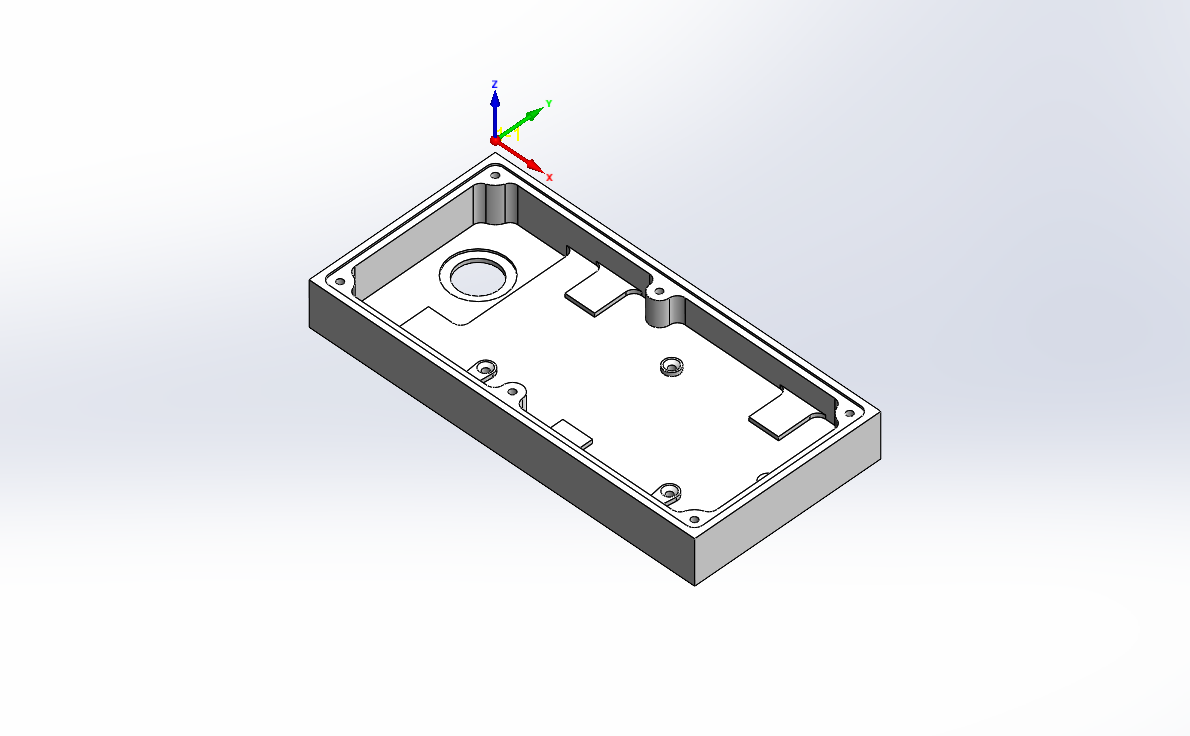
本练习为所示的 SOLIDWORKS 模型使用已创建的 CAM-零件。使用默认的 CNC-机床 控制器,并定义坐标系以及毛坯和目标模型。还定义了使用 iMachining 工艺所需的 iMachining 数据选择。还准备了 CAM-零件 精度设置。使用 iMachining 3D 时,建议的设置在 3D 结构零件与通用形状 3D 零件中同样重要。
零件刀具库包括执行零件加工所需的所有刀具。此外,定义了通孔的钻孔以开始零件编程。
在本练习中,使用 3D 结构工艺定义了单个 iMachining 3D 操作,以执行整个零件的粗加工。iMachining 3D 移除大部分材料后,仅使用 2 个操作定义精加工;外轮廓、通孔特征以及封闭型腔特征的型腔识别的 iMachining 2D。强化了 iMachining 3D 的操作定义过程,并详细介绍了其余的 iMachining 3D 参数和选项。
必须按顺序执行以下步骤以获得最终 CAM-零件:
1. 加载 CAM-零件
点击 SC_EXERCISE_8.prz 以加载 SolidCAM 零件。
2. 使用 iMachining 3D 粗加工
本练习的目标是使用单个 iMachining 3D 操作,定义所有 electronic box 特征的粗加工。
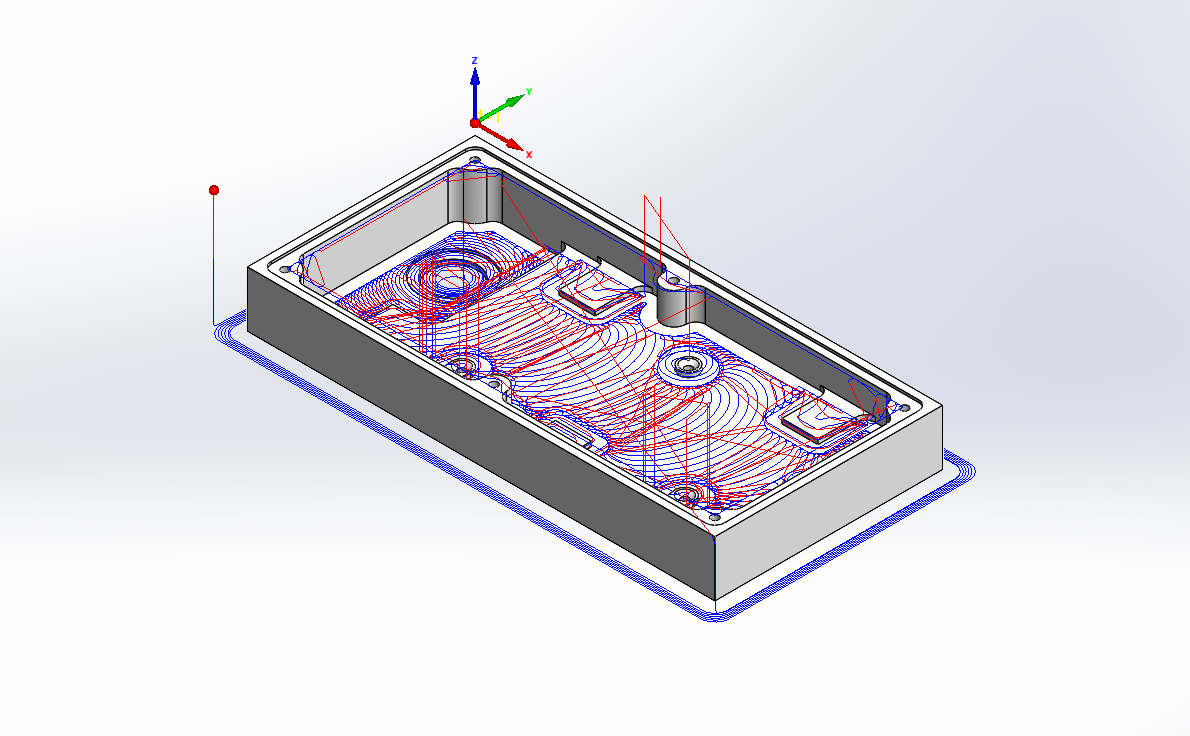
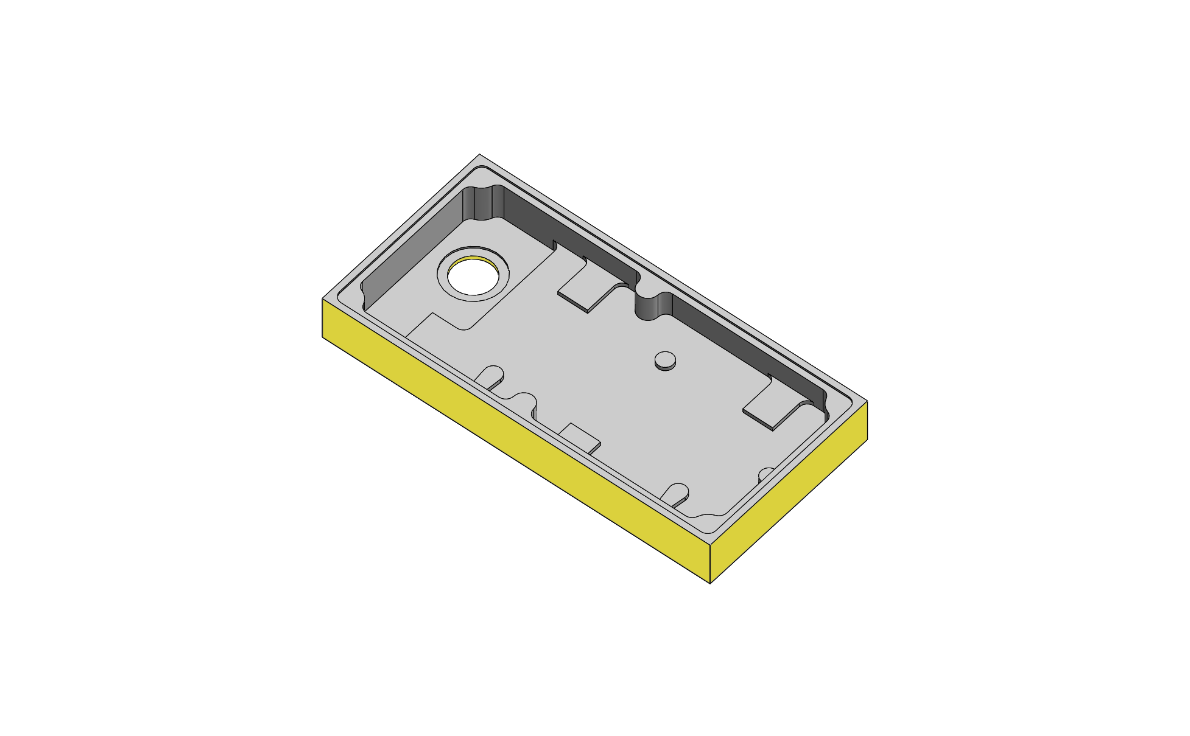
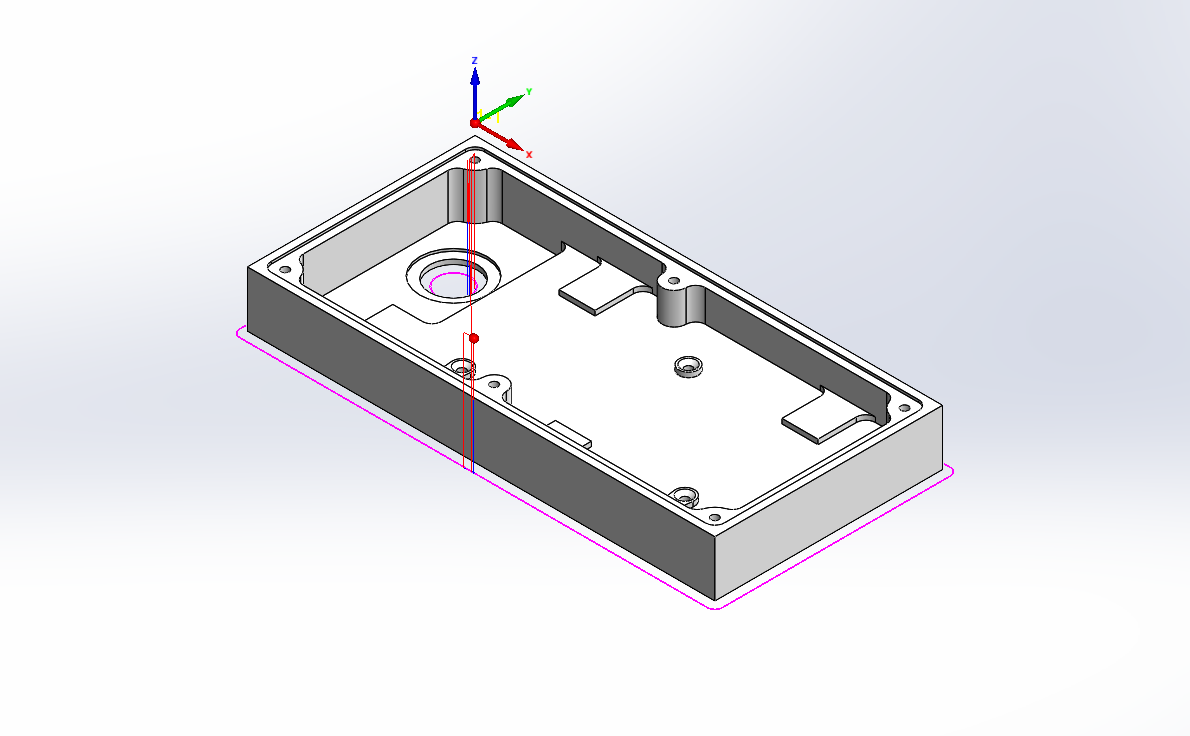
3. 精加工 3D 结构零件
可以使用 iMachining 2D 定义所有 electronic box 特征的精加工;一个操作用于外轮廓和通孔特征,另一个操作使用面的选择特征识别用于封闭型腔特征。同样,使用 SolidCAM 的型腔识别技术,封闭的型腔特征可以在单个操作中精加工,在这种情况下也将精加工。
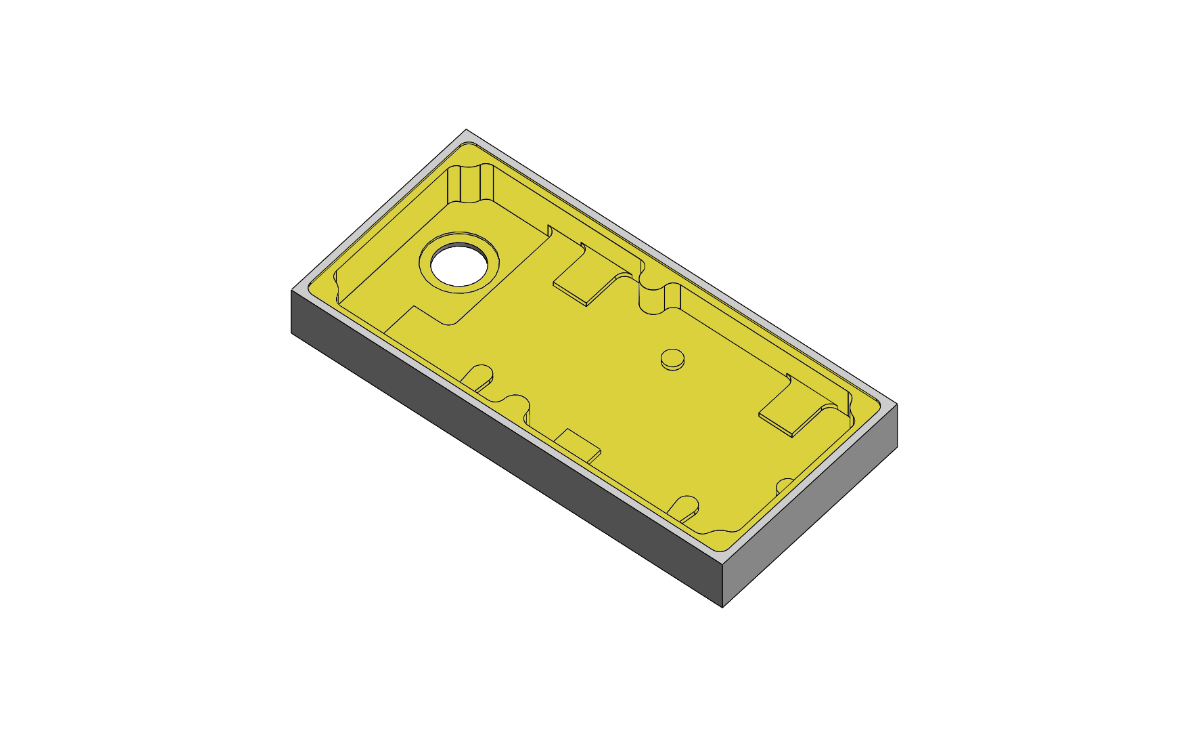

4. 验证所有已定义操作的刀具路径
现在,CAM-零件 加工已定义,你应该使用 SolidVerify 模式查看并检查整个刀具路径。
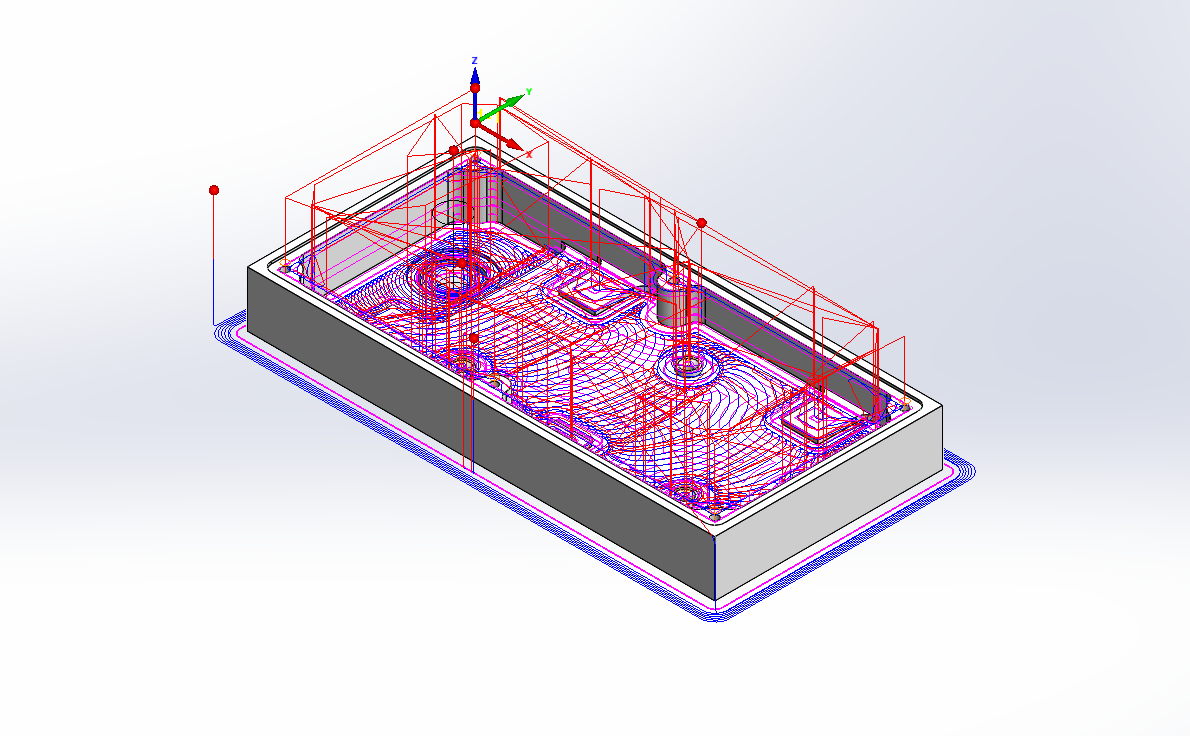
5. 生成 G 代码并关闭 CAM-零件
验证 iMachining 刀具路径后,可以为 CAM 项目生成 G 代码。然后关闭 CAM-零件。